HP Photosmart Pro B8353, Photosmart Pro B8350 User Manual

HP Photosmart Pro B8300 series
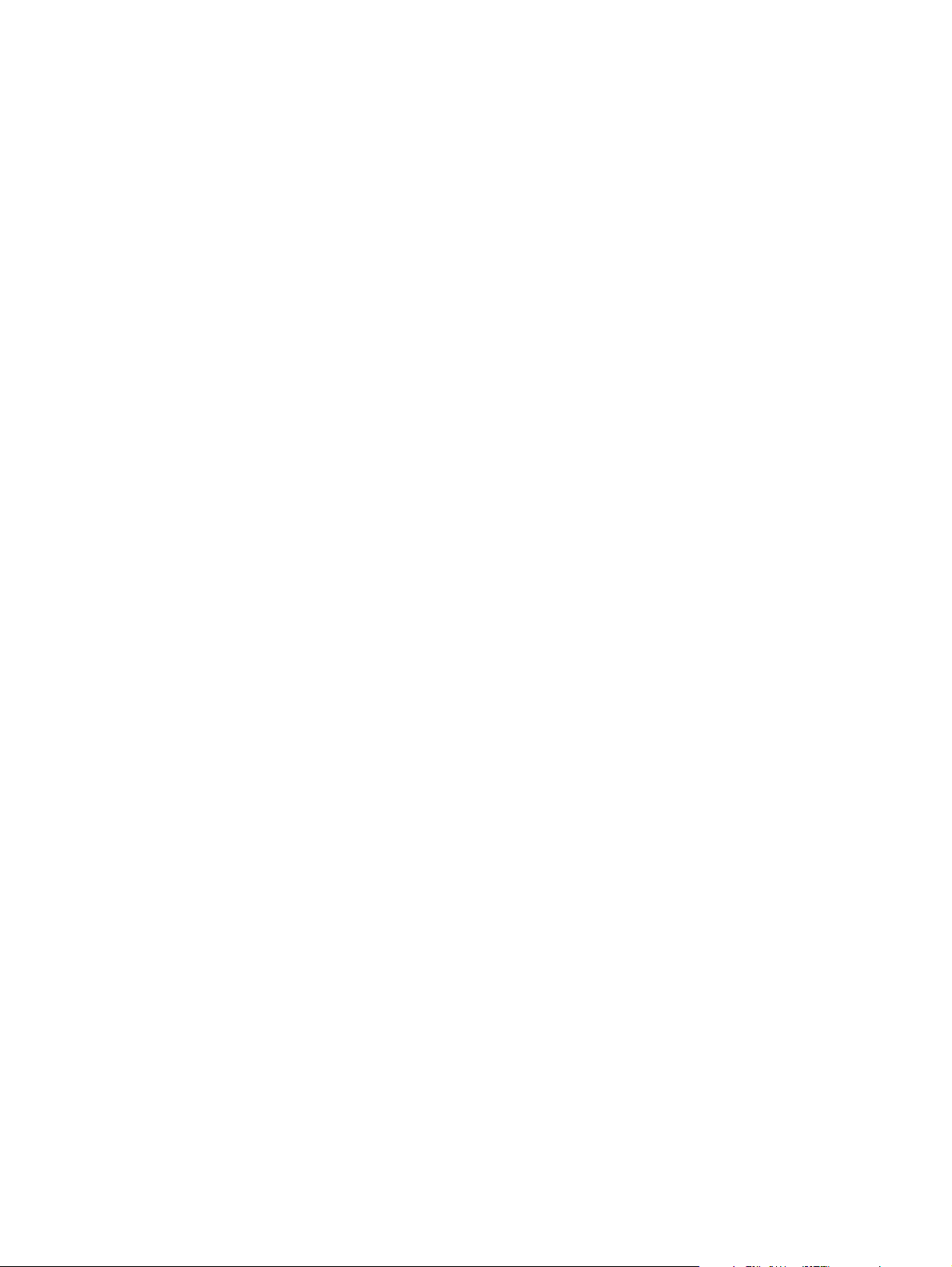
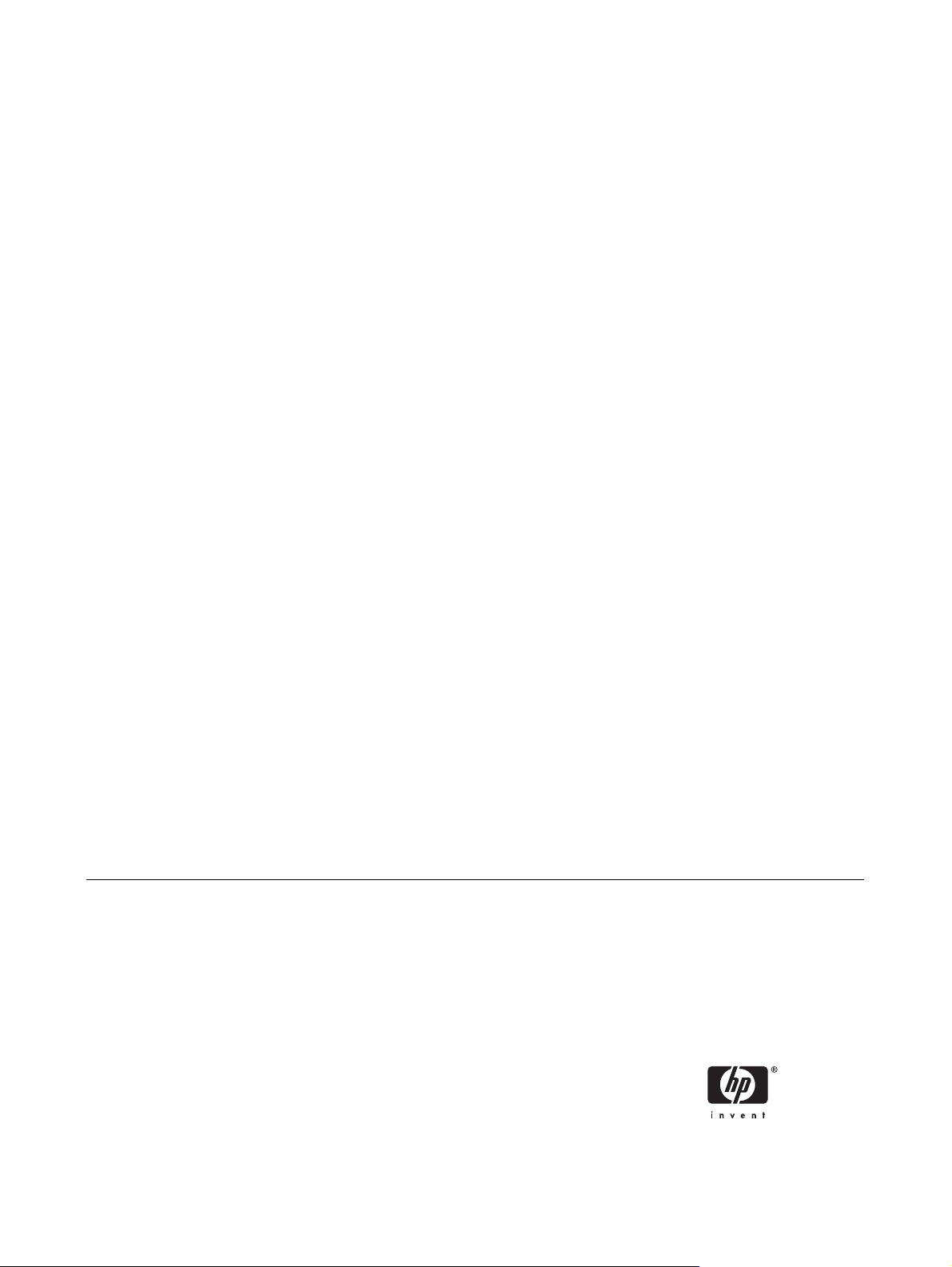
HP Photosmart Pro B8300 series
Руководство пользователя
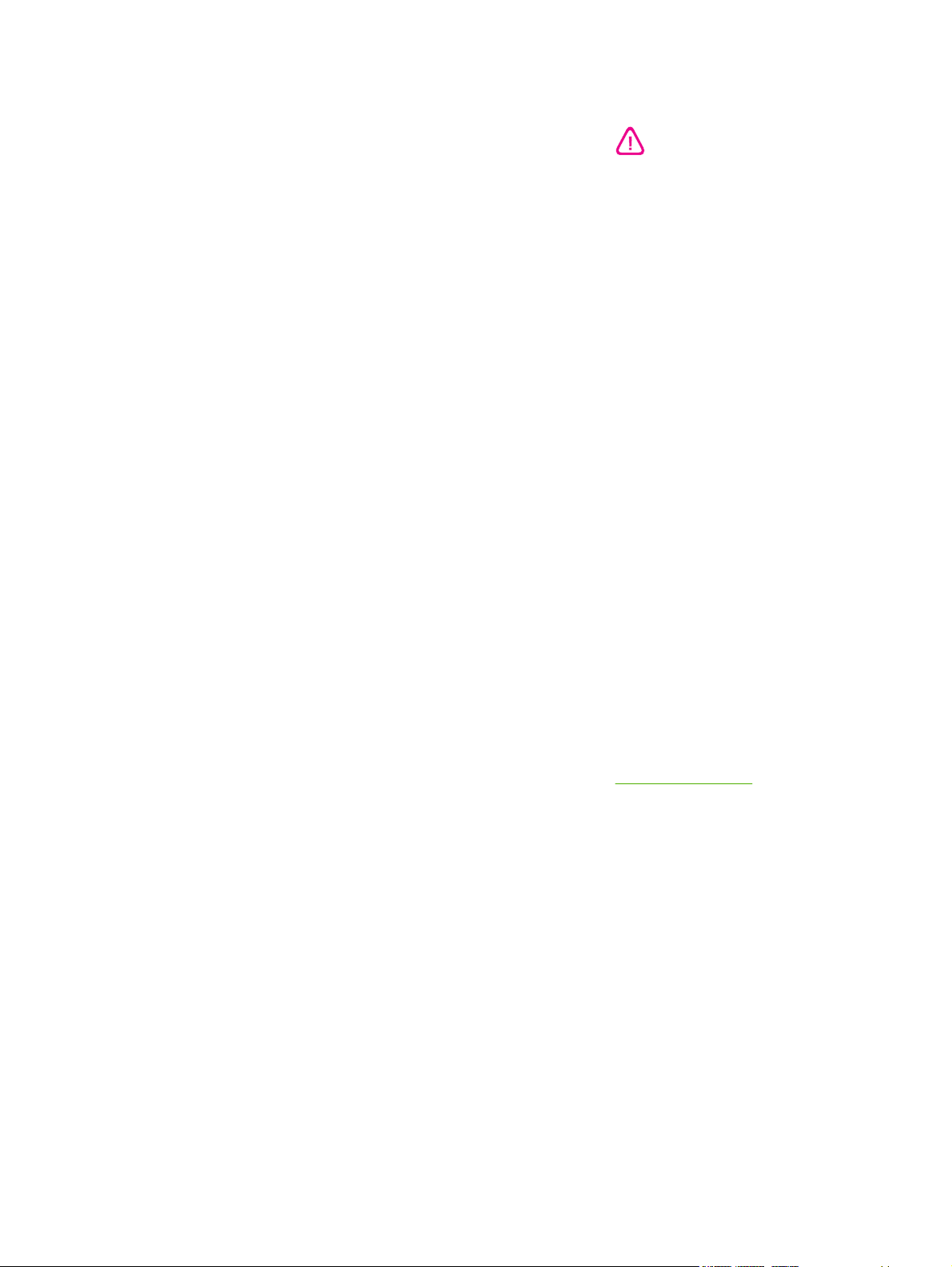
Информация об авторских правах
Информация о торговых марках
Информация о технике безопасности
© 2006 Copyright Hewlett-Packard
Development Company, L.P.
Размножение, использование или
перевод без предварительного
письменного разрешения запрещен, за
исключением случаев, разрешенных
законом об авторских правах.
В содержание данного документа могут
быть внесены изменения без
уведомления.
Единственными гарантиями для
продуктов и услуг HP являются явные
гарантии, прилагаемые к таким продуктам
и услугам. Никакие содержащиеся здесь
материалы не должны истолковываться
как дополнительная гарантия
несет ответственности за содержащиеся
здесь технические или редакторские
ошибки или упущения.
. HP не
ENERGY STAR® и логотип ENERGY
STAR logo® являются
зарегистрированными в США торговыми
марками Агентства по охране
окружающей среды США. Информация о
правильном использовании марок
приведена в разделе "Инструкции по
правильному использованию названия
the ENERGY STAR® и международного
логотипа".
HP ColorSmart III и HP PhotoREt IV
являются торговыми марками компании
Hewlett-Packard.
Microsoft®, Windows®, Windows XP® и
Windows NT® являются
зарегистрированными
марками Microsoft Corporation.
Pentium® является зарегистрированной в
США торговой маркой Intel Corporation.
в США торговыми
Чтобы избежать пожара или поражения
электрическим током при эксплуатации
данного изделия следует неукоснительно
выполнять основные правила техники
безопасности.
Внимательно прочтите все инструкции,
которые содержатся в прилагаемой к
принтеру документации.
Подсоединяйте изделие только к
заземленной розетке сети питания. Если
вы не знаете, заземлена ли розетка,
обратитесь к квалифицированному
электрику.
Соблюдайте инструкции обращайте
внимание на предупреждения,
нанесенные
Прежде чем приступить к чистке изделия,
отсоедините его от сетевой розетки.
Запрещается устанавливать и
эксплуатировать данное изделие рядом с
водой, а также прикасаться к нему
мокрыми руками.
на изделие.
Изделие следует устанавливать на
устойчивой поверхности.
Кабель питания изделия следует
проложить так, чтобы исключить
возможность повреждения кабеля, а
также возможность наступить или
зацепить за него.
Если
устройство не работает или
работает неправильно, см. раздел
Устранение неполадок.
Внутри изделия нет деталей,
подлежащих обслуживанию
пользователем. Обслуживание должно
выполняться квалифицированными
специалистами.
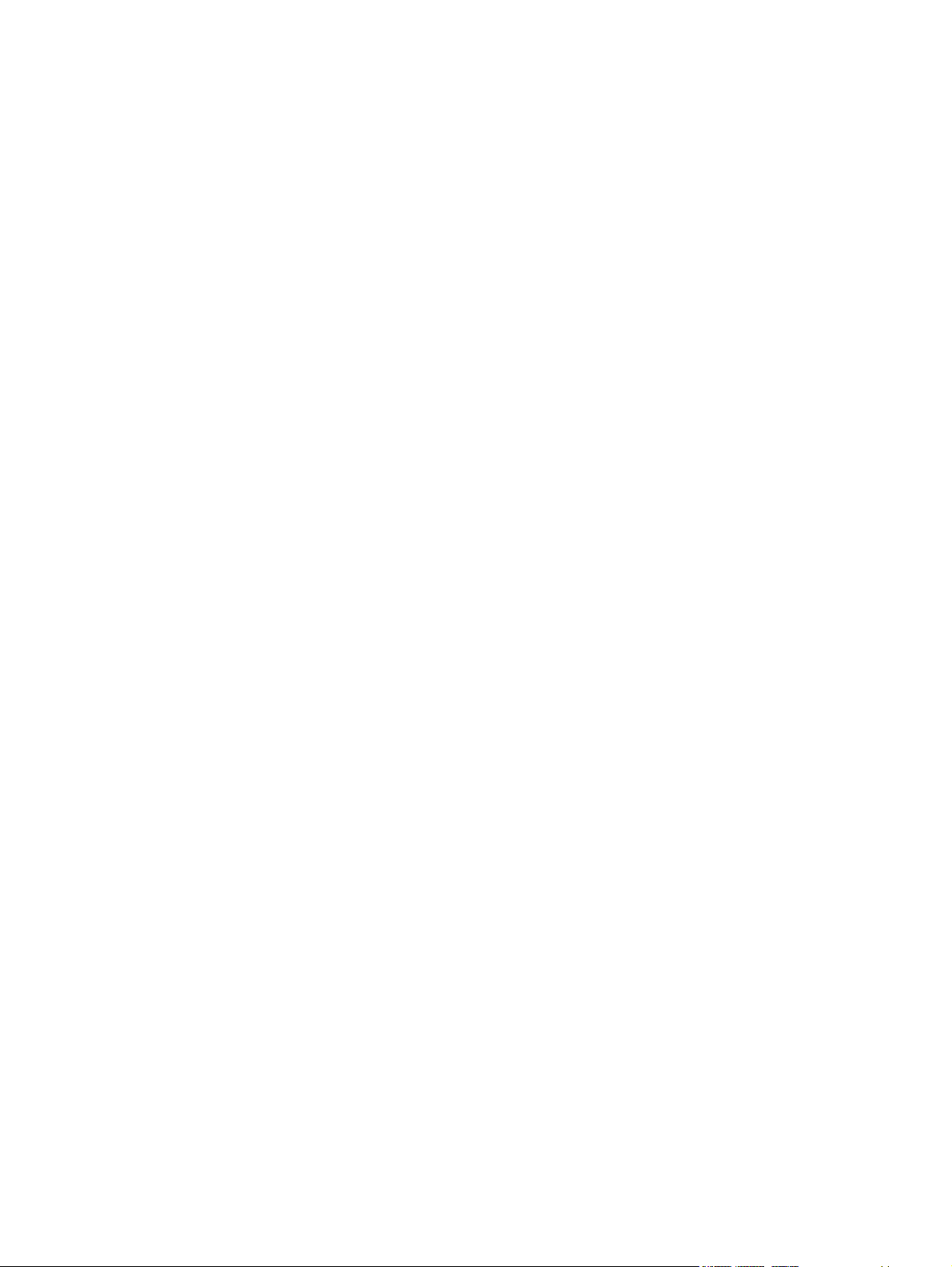
Содержание
1 Добро пожаловать!
Специальные возможности ............................................................................................................... 2
Как пользоваться настоящим руководством .................................................................................... 3
Дополнительные источники информации о настоящем изделии ................................................... 4
2 Начало работы
Детали принтера и их функции ......................................................................................................... 6
Вид спереди (лотки, крышка и каретка картриджа) ......................................................... 6
Вид спереди (лоток подачи) .............................................................................................. 7
Индикаторы принтера ........................................................................................................ 7
Вид сзади ............................................................................................................................ 8
Настройка принтера (Windows) ......................................................................................................... 9
Прямое соединение ........................................................................................................... 9
Установка программного обеспечения принтера и совместное использование
принтера ........................................................................................................................... 10
Установка программного обеспечения
принтера ........................................................................................................... 10
Подключение принтера перед установкой программного
обеспечения ..................................................................................................... 10
Совместное использование принтера в локальных сетях ........................... 11
Настройка принтера (Mac OS) ......................................................................................................... 13
Установка программного обеспечения для совместного использования принтера
в сети или для прямого подключения к компьютеру ..................................................... 13
Совместное использование принтера в локальных сетях ........................................... 14
Удаление программного обеспечения принтера ........................................................................... 15
Настройка программы установки принтера .................................................................................... 17
Установка прочего программного обеспечения ............................................................................. 18
перед подключением
3 Использование
Использование картриджей ............................................................................................................. 20
RUWW iii
картриджей и аксессуаров
Поддержка картриджей ................................................................................................... 20
Вставка картриджей ......................................................................................................... 20
Установка или замена картриджа .................................................................. 21
Выравнивание печатающих картриджей ....................................................................... 22
Очистка печатающих картриджей .................................................................................. 23
Автоматическая очистка картриджей ............................................................ 23
Windows ........................................................................................... 24
Macintosh ......................................................................................... 24
Обслуживание печатающих картриджей ....................................................................... 24
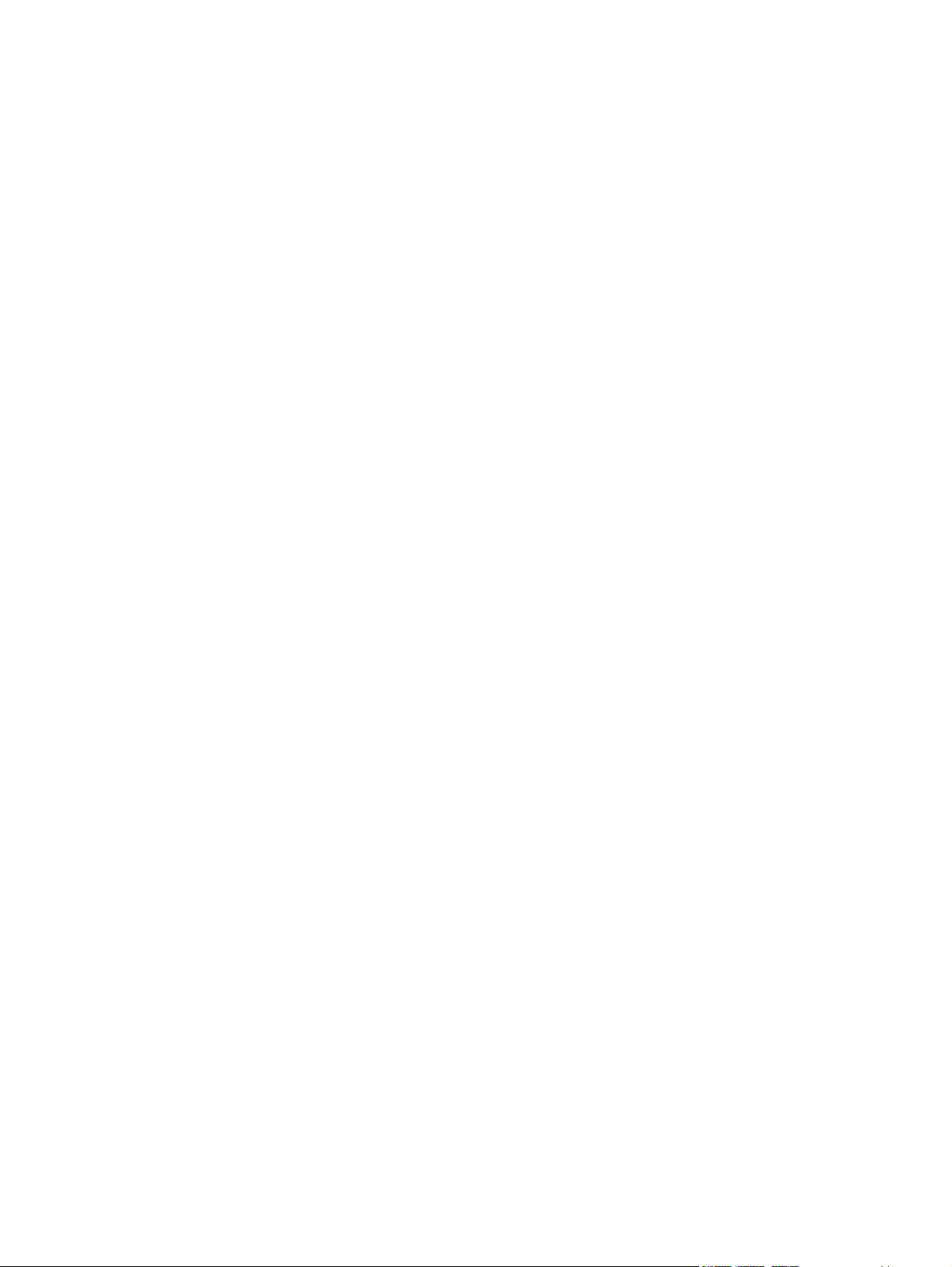
Хранение картриджей ..................................................................................... 25
Печать с помощью одного картриджа ............................................................................ 25
Калибровка цвета ............................................................................................................ 26
Установка дополнительного устройства для автоматической двусторонней печати (модуль
дуплекса) ........................................................................................................................................... 27
4 Загрузка носителя и печать
Выбор носителя для печати ............................................................................................................ 30
Рекомендации по выбору и использованию печатных носителей .............................. 30
Характеристики поддерживаемых носителей ............................................................... 30
Поддерживаемые форматы носителей ......................................................... 31
Общие сведения о поддерживаемых форматах носителей ........................ 35
Общие сведения о плотности поддерживаемых носителей
вместимости лотков ........................................................................................ 36
Установка минимальной ширины полей ........................................................................ 37
Загрузка носителя в лоток подачи .................................................................................................. 38
Использование датчика автоматического определения типа бумаги .......................................... 40
Изменение параметров печати ....................................................................................................... 41
О функциях интеллектуального программного обеспечения ....................................................... 42
Печать цифровых фотографий ....................................................................................................... 43
Улучшенная печать цветных изображений ................................................................... 43
Принципы печати фотографий ....................................................................... 43
Общие сведения о технологиях цифровой фотографии .............................................. 44
Печать PhotoREt .............................................................................................. 45
4800 на 1200 оптимизированных dpi ............................................................. 45
Высококачественная печать фотографий Exif .............................................. 45
Программное
Печать без полей .............................................................................................................................. 47
Печать в оттенках серого ................................................................................................................. 49
Печать панорамных фотографий .................................................................................................... 50
Печать документа ............................................................................................................................. 52
Печать с помощью фронтального или заднего паза ручной подачи ........................................... 53
Изменение параметров программы ............................................................................... 53
Загрузка фронтального паза ручной подачи ................................................................. 54
Загрузка заднего паза ручной подачи ............................................................................ 55
Печать на различных типах носителей .......................................................................................... 56
Печать на бумаге нестандартного формата .................................................................................. 57
Печать на конвертах ........................................................................................................................ 58
Печать на
Печать нескольких страниц на одном листе бумаги ..................................................................... 63
Печать буклетов ............................................................................................................................... 64
Печать плакатов ............................................................................................................................... 66
Печать транспарантов ..................................................................................................................... 67
Печать этикеток ................................................................................................................................ 68
Печать переводных картинок .......................................................................................................... 69
Печать на обеих сторонах листов ................................................................................................... 70
карточках или на носителях малого формата .............................................................. 60
Печать буклетов вручную ................................................................................................ 64
Автоматическая печать буклетов ................................................................................... 64
Инструкции для печати на обеих сторонах листа бумаги ............................................ 70
Выполнение двусторонней печати вручную .................................................................. 71
и о
обеспечение HP Photosmart Essential .................................................... 45
iv RUWW
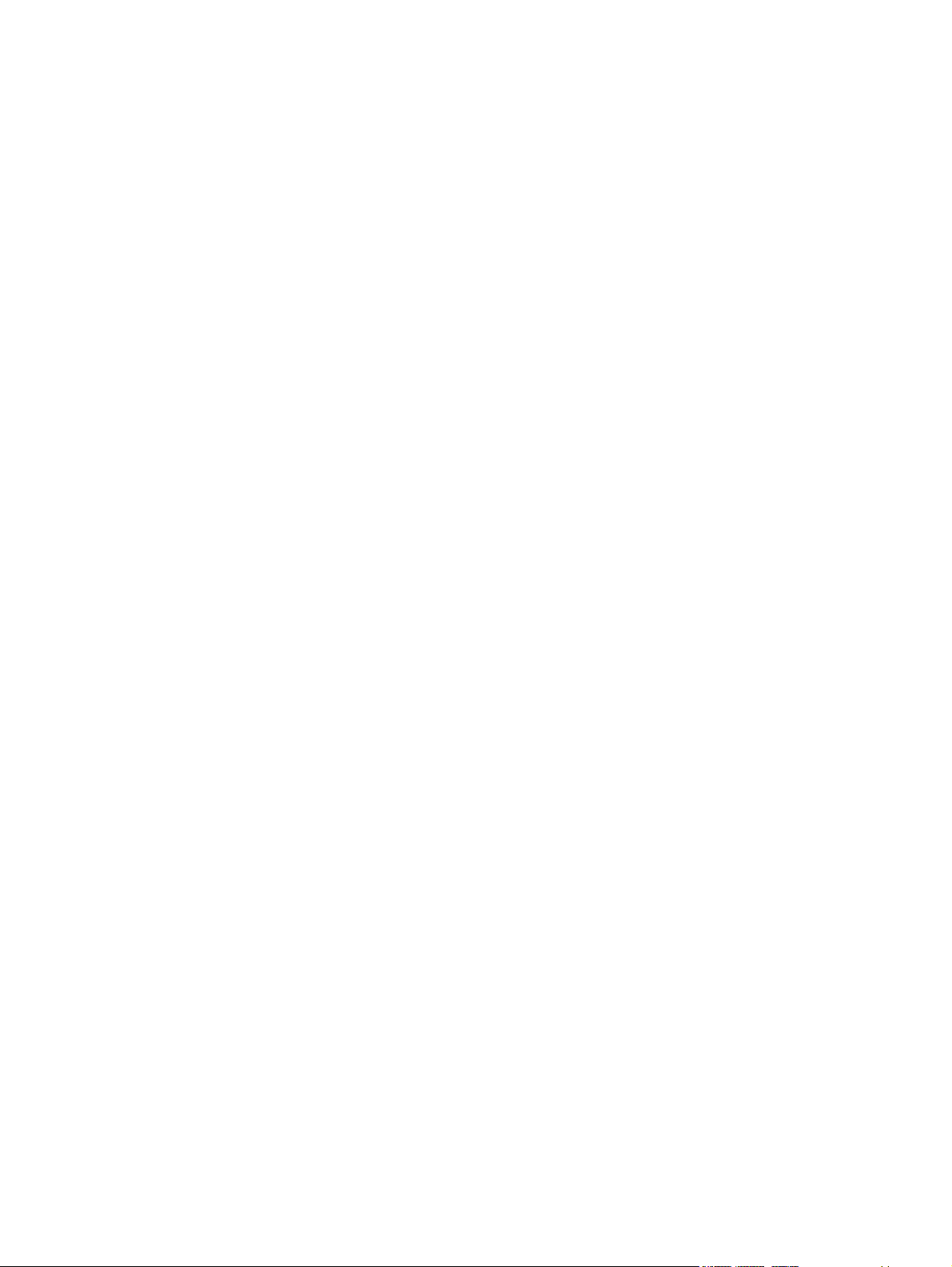
Автоматическая двусторонняя печать ........................................................................... 72
Преимущества использования модуля двусторонней печати ..................... 72
Отмена задания печати ................................................................................................................... 74
5 Использование утилиты Набор инструментов
Обзор утилиты Набор инструментов .............................................................................................. 76
Вкладка "Состояние принтера" ....................................................................................................... 77
Вкладка "Информация" .................................................................................................................... 78
HP Instant Support ............................................................................................................ 78
Безопасность и конфиденциальность ............................................................................ 79
Доступ к службе HP Instant Support ................................................................................ 80
myPrintMileage .................................................................................................................. 80
А как… ............................................................................................................................... 81
Вкладка "Службы" ............................................................................................................................ 82
Использование утилиты принтера HP (Macintosh) ........................................................................ 83
Открытие панели утилиты принтера HP ........................................................................ 83
6 Устранение неполадок
Советы и источники информации по
Общие рекомендации по устранению неисправностей ................................................................ 87
Печать демонстрационной страницы ............................................................................................. 88
Печать диагностической страницы ................................................................................................. 89
Устранение возникающих при печати неполадок .......................................................................... 90
Самопроизвольное выключение принтера .................................................................... 90
Проверка подключения электропитания ....................................................... 90
Проверка вентиляционных отверстий принтера .......................................... 90
Все индикаторы принтера мигают .................................................................................. 90
Возникла неустранимая ошибка .................................................................... 90
Принтер не отвечает (не печатает) ................................................................................ 90
Проверка настроек принтера .......................................................................... 90
Проверка инициализации печатающего картриджа ..................................... 90
Проверка установки программного
Проверка подсоединения кабелей ................................................................. 90
Проверка установки принтера в сетевой среде ............................................ 91
Проверка установленного на компьютере программного обеспечения
персонального брандмауэра .......................................................................... 91
Принтер не распознает печатающий картридж ............................................................. 91
Картридж не подходит для принтера ............................................................. 91
Принтер не распознает печатающий картридж ............................................ 91
Очистка контактов печатающего картриджа ................................................. 91
Принтер не принимает картридж .................................................................................... 92
Печать выполняется слишком медленно ...................................................................... 93
Проверка конфигурации системы .................................................................. 93
Проверка числа
Проверка настройки программного обеспечения принтера ........................ 93
Печатается большой файл ............................................................................. 93
Возможно, принтер находится в режиме резервного использования
чернил .............................................................................................................. 93
Напечатана пустая страница .......................................................................................... 94
Проверка наличия чернил в картриджах ....................................................... 94
устранению неполадок ....................................................... 86
запущенных на компьютере числа программ ................... 93
обеспечения принтера ......................... 90
RUWW v
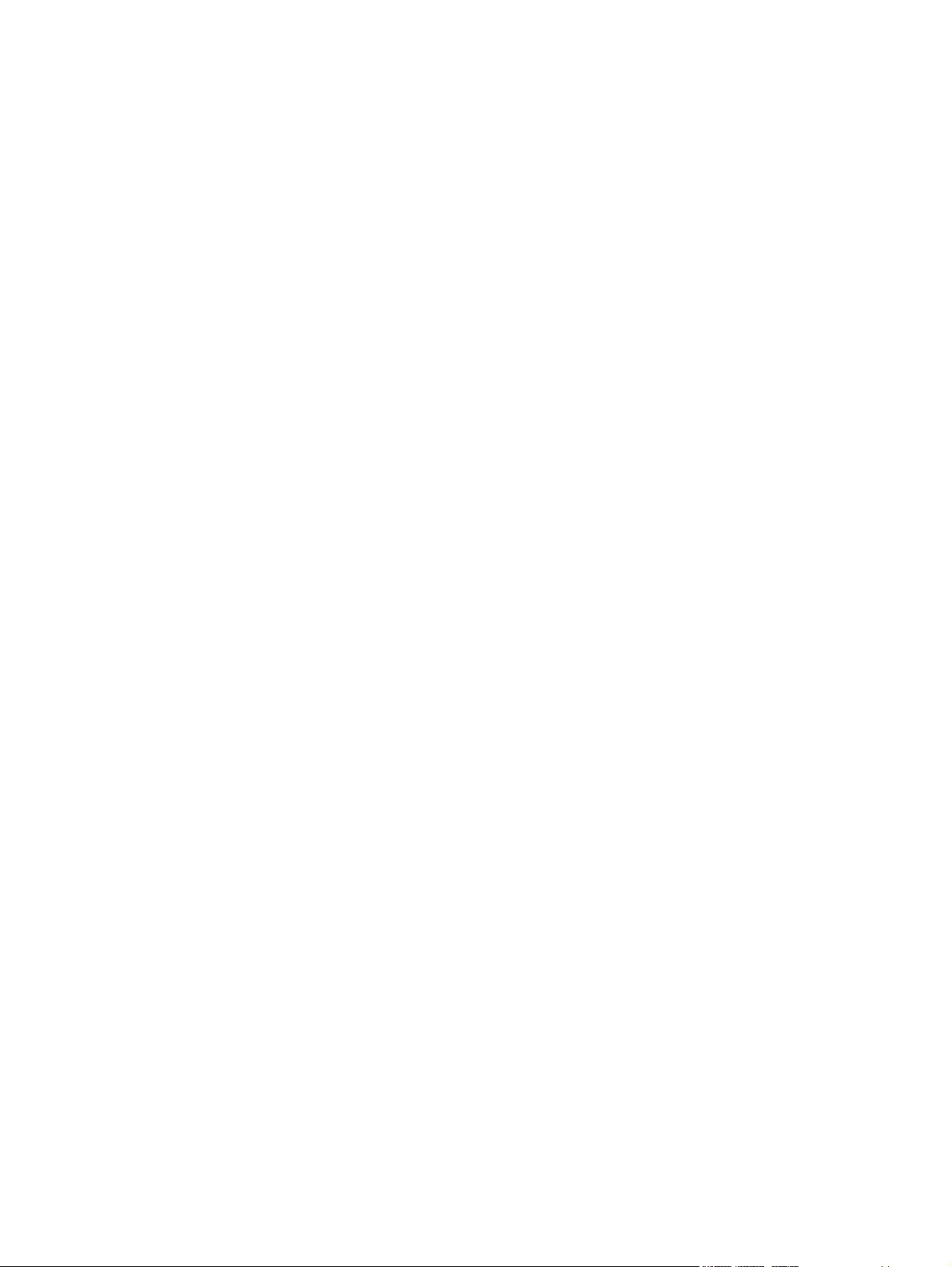
С картриджа не снята защитная лента сопел ............................................... 94
Проверка настроек носителя .......................................................................... 94
Некоторые фрагменты изображения отсутствуют или печатаются
неправильно ..................................................................................................................... 94
Проверка параметров полей .......................................................................... 94
Возможно, используется печать в режиме резервного использования
чернил .............................................................................................................. 94
Проверка уровней чернил печатающих картриджей .................................... 94
Необходима чистка печатающих картриджей ............................................... 94
Проверка параметров цветной печати .......................................................... 95
Проверка размещения принтера и длины кабеля USB ................................ 95
Неправильное размещение текста или графики
Проверка правильности загрузки носителя .................................................. 95
Проверка правильности установки формата носителя ................................ 95
Проверка параметров полей .......................................................................... 95
Проверка правильности установки ориентации изображения .................... 95
Проверка размещения принтера и длины кабеля USB ................................ 95
Низкое качество печати и неправильная печать ........................................................................... 96
Низкое качество печати ................................................................................................... 96
Проверка печатающих картриджей ............................................................... 96
Возможно, используется печать в режиме резервного использования
чернил .............................................................................................................. 96
Проверка уровней чернил печатающих картриджей .................................... 96
Необходима чистка печатающих
Проверка качества бумаги .............................................................................. 97
Проверка типа загруженного в принтер носителя ........................................ 97
Проверка валиков в принтере ........................................................................ 97
Проверка размещения принтера и длины кабеля USB ................................ 97
Печатается бессмысленное сочетание символов ........................................................ 97
Проверка правильности подсоединения кабеля .......................................... 97
Проверка содержимого файла документа .................................................... 97
Чернила размазываются ................................................................................................. 98
Проверка параметров печати ......................................................................... 98
Проверка типа носителя ................................................................................. 98
Проверка параметров полей .......................................................................... 98
Чернила не полностью заполняют текст или графику .................................................. 98
Возможно, используется печать в режиме резервного использования
чернил .............................................................................................................. 98
Проверка уровней чернил печатающих картриджей .................................... 98
Необходима чистка печатающих картриджей ............................................... 98
Проверка типа носителя ................................................................................. 99
Возможно, потребуется изменить параметры ............................................................... 99
Цвета распечатываемого изображения бледные и ненасыщенные ........................... 99
Проверка правильности установки режима (качества) печати .................... 99
Возможно, для проекта используется не самый подходящий
печатающий картридж .................................................................................... 99
Проверка установки типа бумаги ................................................................... 99
Проверка печатающих картриджей
Цветное изображение печатается в черно-белом режиме .......................................... 99
Проверьте параметры печати ........................................................................ 99
........................................................... 95
картриджей ............................................... 96
............................................................... 99
vi RUWW
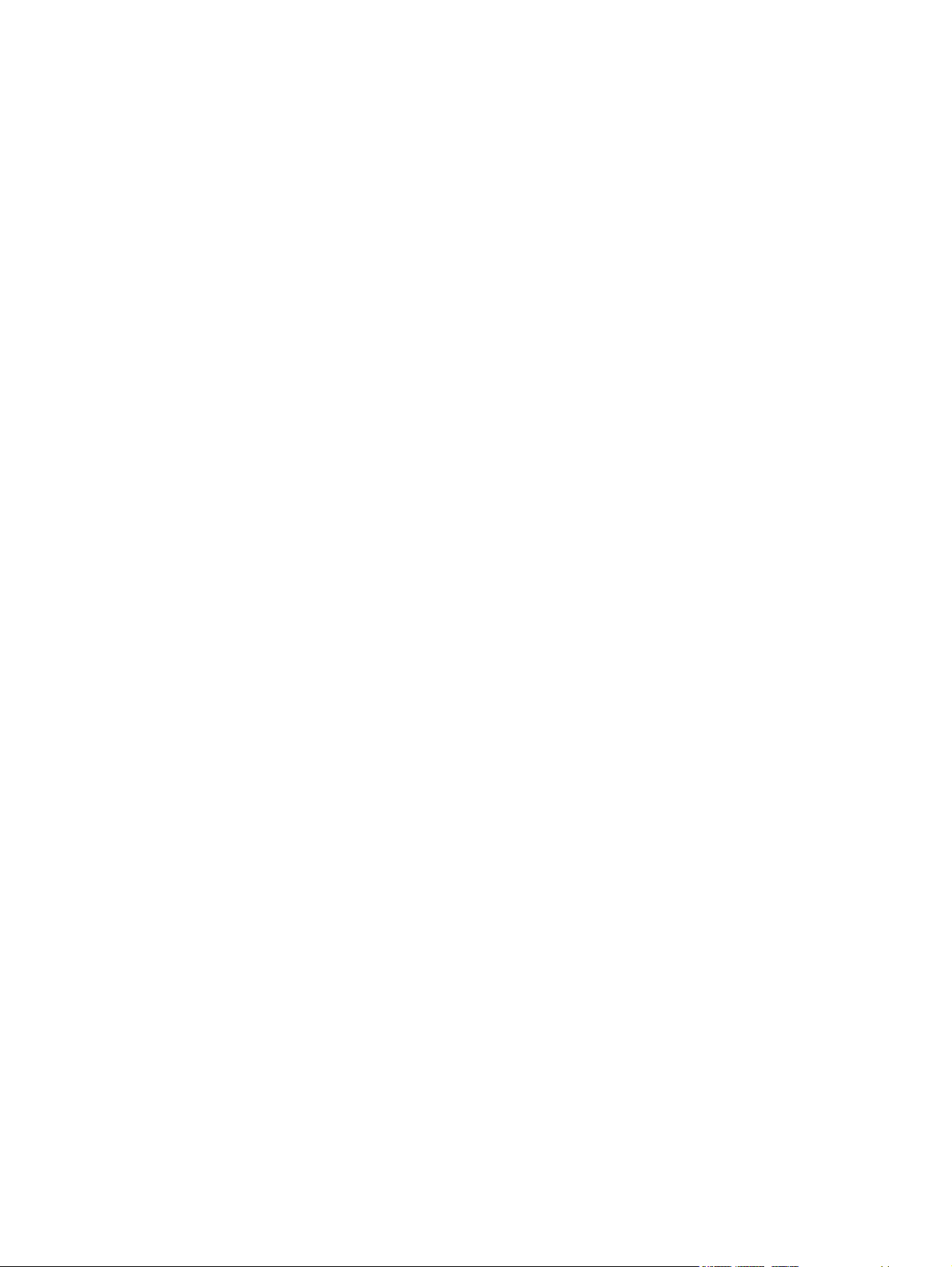
Принтер находится в режиме резервного использования чернил .............. 99
Неправильное воспроизведение цветов ..................................................................... 100
Проверьте параметры печати ...................................................................... 100
Проверка печатающих картриджей ............................................................. 100
Цвета распечатываемого изображения расплываются ............................................. 100
Проверьте параметры печати ...................................................................... 100
Проверка печатающих картриджей ............................................................. 100
Цвета не выровнены ...................................................................................................... 100
Проверка печатающих картриджей ............................................................. 100
Проверка правильности расположения графики ........................................ 100
В тексте или графике отсутствуют отдельные точки или линии ................................ 100
Возможно, используется печать в режиме резервного
чернил ............................................................................................................ 100
Проверка уровней чернил печатающих картриджей .................................. 101
Необходима чистка печатающих картриджей ............................................. 101
Проверка контактных площадок печатающего картриджа ........................ 101
Устранение неполадок, связанных с подачей бумаги ................................................................. 102
Возникла другая неполадка, связанная с подачей бумаги ......................................... 102
Носитель несовместим с принтером или лотком ....................................... 102
Носитель не захватывается из подающего лотка ...................................... 102
Носитель неправильно выводится из принтера ......................................... 102
Листы перекашиваются ................................................................................ 102
В принтер подаются
Устранение неполадок, возникающих во время установки принтера ........................................ 104
Неполадки при печати страницы выравнивания ......................................................... 104
Неполадки при установке программного обеспечения ............................................... 104
Проверка требований к компьютеру ............................................................ 104
Проверка предварительных требований к установке ................................ 104
Повторная установка программного обеспечения принтера ..................... 104
Устранение замятий ....................................................................................................................... 105
Советы по предотвращению замятия бумаги ............................................................. 107
Устранение неполадок при печати фотографий .......................................................................... 108
Устранение неполадок, возникающих при
Устранение неполадок, возникающих при печати транспарантов ............................................. 110
Устранение проблем с автоматической двусторонней печатью ................................................ 111
Устранение неполадок, возникающих при сетевой печати ........................................................ 113
сразу несколько страниц ........................................... 102
печати без полей ..................................................... 109
использования
7 Индикаторы принтера
Индикаторы принтера .................................................................................................................... 116
8 Расходные материалы и дополнительные принадлежности HP
Заказ расходных материалов с помощью утилиты Набор инструментов ................................. 122
Принадлежности ............................................................................................................................. 123
Устройство для автоматической двусторонней печати .............................................. 123
Кабель USB .................................................................................................................... 123
Сетевой интерфейс ....................................................................................................... 123
Расходные материалы ................................................................................................................... 124
Картриджи
Фотобумага ..................................................................................................................... 124
Бумага для струйной печати ......................................................................................... 125
RUWW vii
для принтеров ............................................................................................. 124
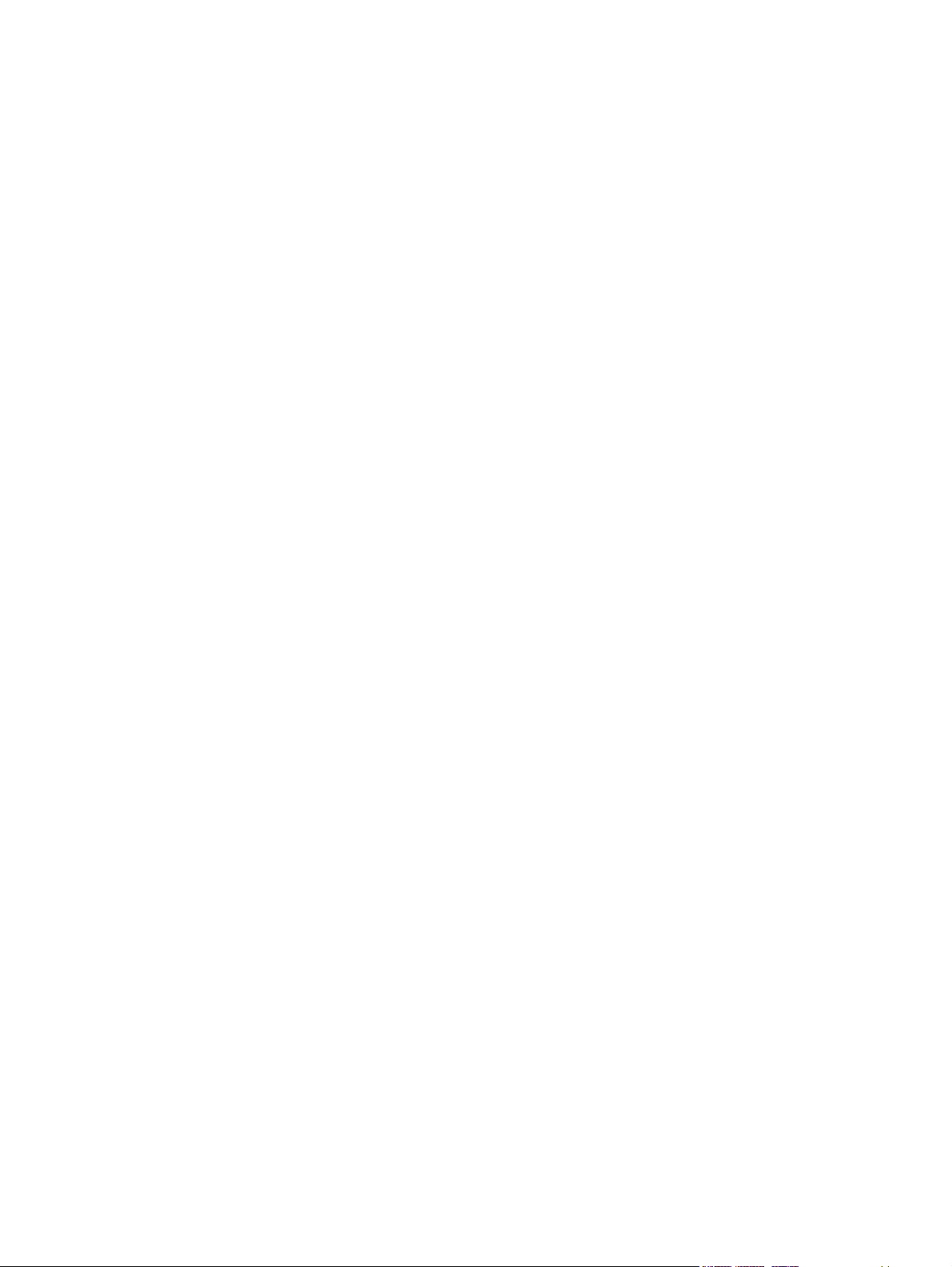
Прозрачные пленки ....................................................................................................... 125
Специальная бумага ...................................................................................................... 125
Открытки ......................................................................................................................... 126
Бумага для брошюр ....................................................................................................... 126
9 Поддержка пользователей и гарантия
Получение электронной поддержки .............................................................................................. 130
HP Instant Support ........................................................................................................................... 131
Телефонная служба поддержки изделий HP ............................................................................... 132
Действия перед телефонным звонком в HP ................................................................ 132
Номера телефонов службы поддержки ....................................................................... 132
Положения ограниченной гарантии Hewlett-Packard ................................................................... 134
10 Технические характеристики принтера и заявление о соответствии
Технические характеристики принтера ........................................................................................ 136
Declaration of Conformity ................................................................................................................. 139
11 Нормативная информация
FCC statement ................................................................................................................................. 142
Пользователям в Корее ................................................................................................ 142
Дополнительная нормативная
информация ................................................................................ 143
Классификация светодиодных индикаторов ............................................................... 143
Служебный номер модели ............................................................................................ 143
Программа влияния продукта на окружающую среду ................................................................. 144
Использование бумаги .................................................................................................. 144
Пластик ........................................................................................................................... 144
Программа переработки ................................................................................................ 144
Программа переработки расходных материалов HP inkjet ........................................ 144
Обработка материалов ................................................................................................. 144
Потребление энергии – Energy Star ............................................................................. 144
Потребление энергии – федеральная программа управления потреблением
энергии (Federal Energy Management Program) ........................................................... 145
Удаление отходов от оборудования для пользователей в домашних условиях ( Европейский
союз) ................................................................................................................................................ 146
Указатель ........................................................................................................................................................ 147
viii RUWW
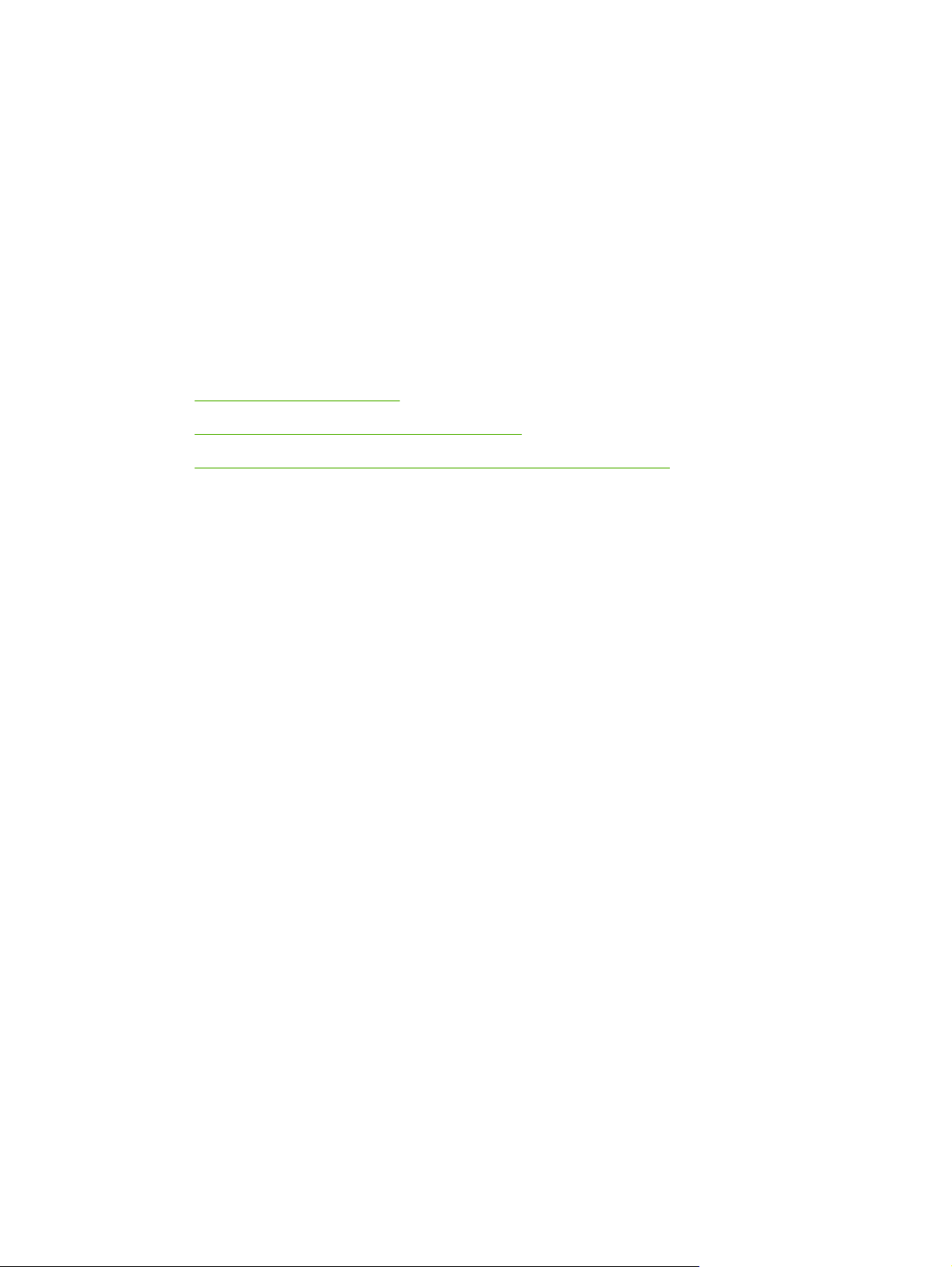
1 Добро пожаловать!
Благодарим за приобретение принтера HP Photosmart.
В данном разделе содержится следующая информация:
Специальные возможности
●
Как пользоваться настоящим руководством
●
Дополнительные источники информации о настоящем изделии
●
RUWW 1
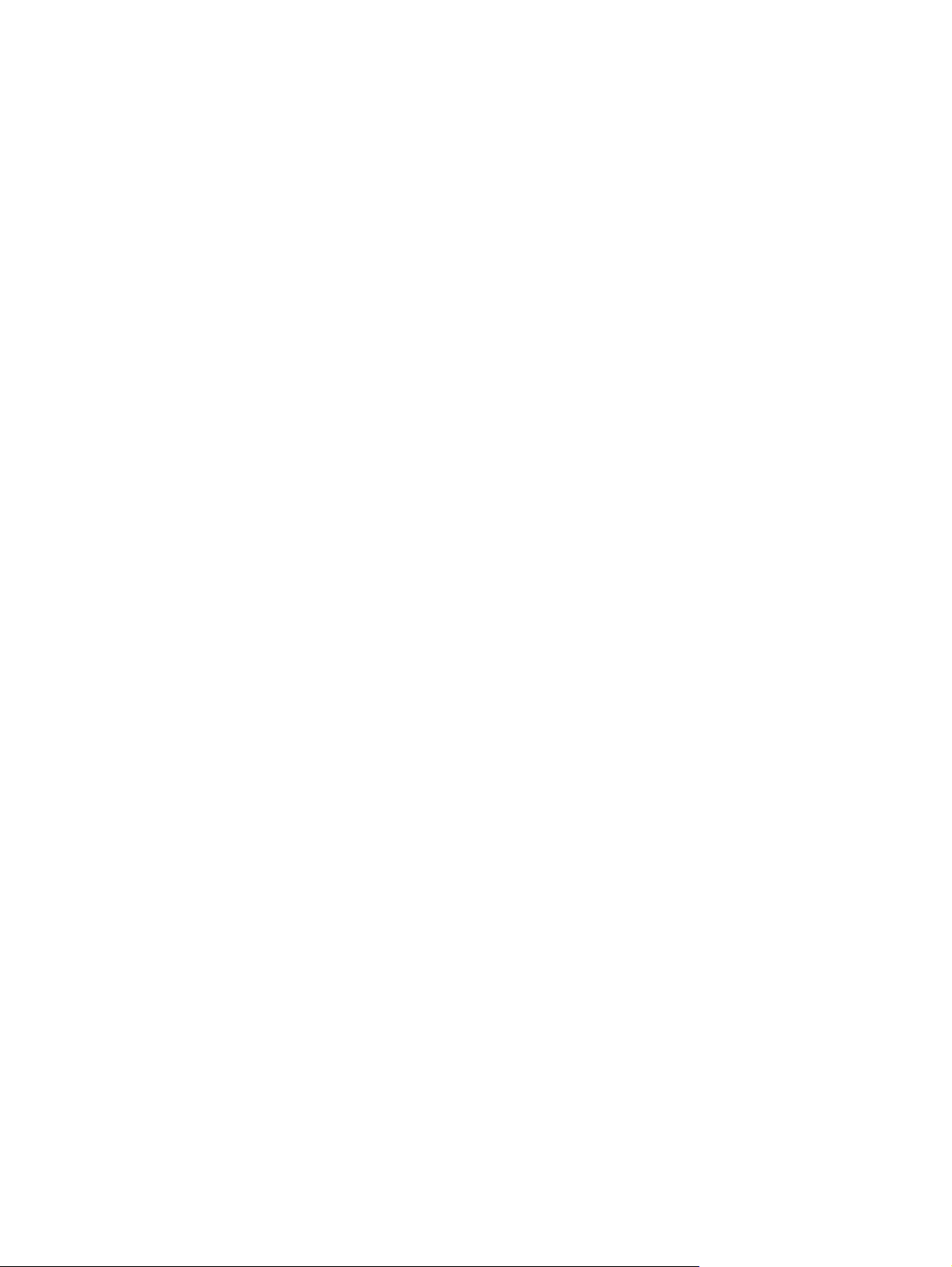
Специальные возможности
Данный принтер снабжен несколькими полезными функциями.
Цифровая фотопечать. Высококачественная печать цветных и черно-белых фотографий.
●
Широкоформатная печать. Печать на носителях формата до 330 на 483 мм или A3+ без
●
полей.
Печать без полей. Использование всей поверхности страницы при печати фотографий и
●
открыток. Печать выполняется на носителях формата до 330 на 483 мм или A3+ без полей.
Режим резервного использования чернил. Продолжение печати с одним картриджем,
●
если в другом закончились чернила.
Управление цветом. Программное обеспечение выполняет преобразование цветов
●
фотографии из их текущего цветового пространства в выбранное цветовое пространство в
драйвере принтера. Для получения дополнительной информации см. интерактивную
справку драйвера принтера.
Автоматический датчик типа бумаги. Автоматический выбор принтером параметров
●
печати, подходящих для находящегося в принтере носителя, особенно при использовании
носителя HP.
Кнопка "Отмена". Отмена ненужных заданий печати с помощью нажатия соответствующей
●
кнопки.
Режим энергосбережения. Через 30 минут простоя принтер переходит в режим малого
●
потребления энергии.
Набор инструментов. Утилита для получения информации о состоянии принтера, а также
●
другой служебной информации. Эта программа предоставляет
myPrintMileage, документации и интерактивной справке, которые могут помочь при
устранении проблем.
Панорамная печать. Высококачественная печать панорамных фотографий с рамкой или
●
без нее.
Печать нескольких страниц на одном листе. Печать до 16 страниц на одном листе бумаги
●
с помощью программного обеспечения принтера.
доступ к веб-узлу
2 Глава 1 Добро пожаловать!RUWW
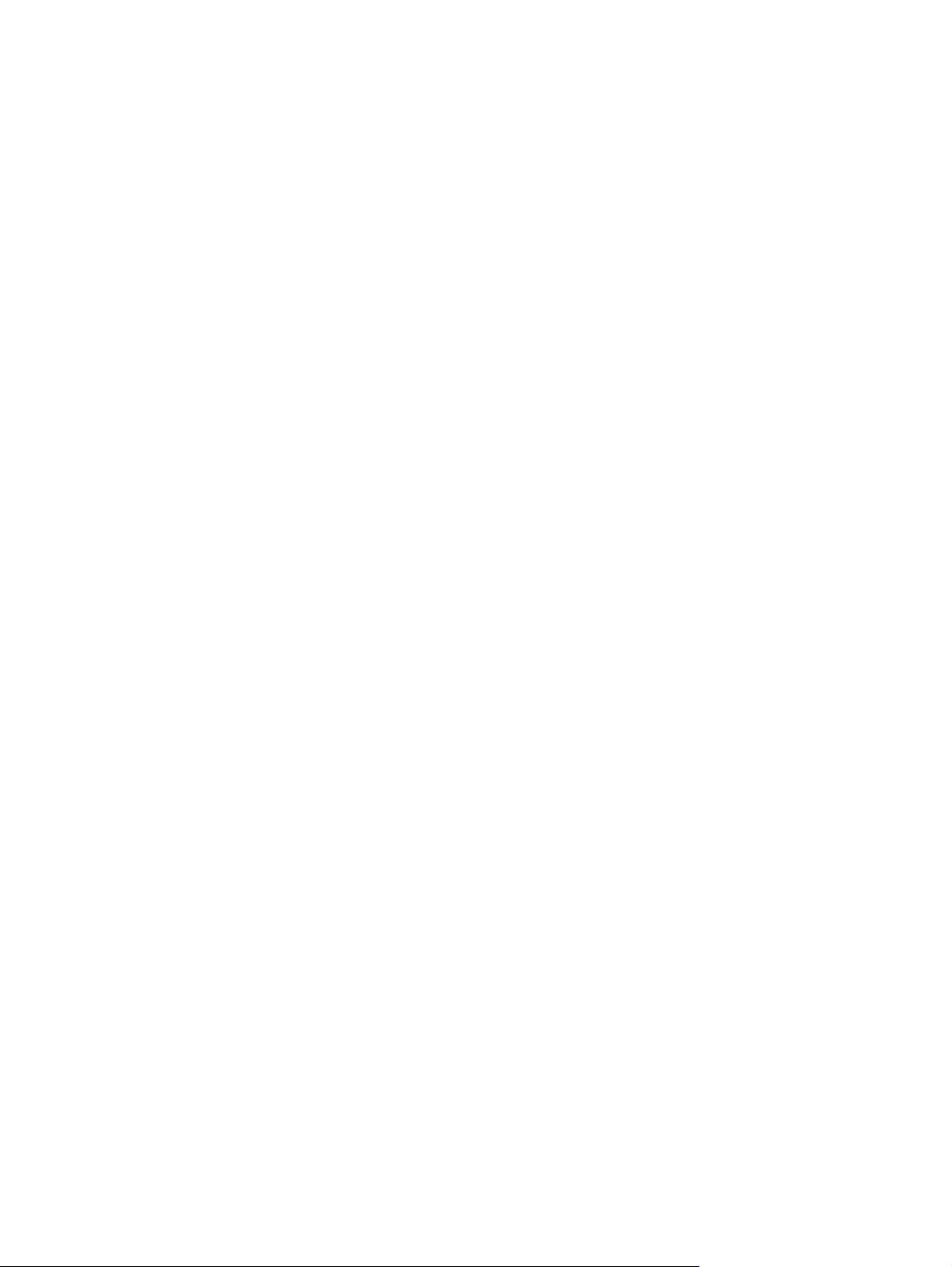
Как пользоваться настоящим руководством
В настоящее руководство включены следующие разделы:
Начало работы. Описание деталей принтера и инструкции по подключению принтера с
●
использованием кабеля USB, установке программного обеспечения принтера, подключению
принтера к локальной сети, а также по подключению к внешнему серверу печати.
Использование картриджей и других принадлежностей. Инструкции по использованию
●
печатающего картриджа и установке дополнительного модуля двусторонней
Загрузка носителей и печать. Инструкции по загрузке носителей и печати на носителе
●
различных форматов и типов. Здесь описана шестицветная печать, улучшающая качество
печати фотографий, и приведены инструкции по использованию функции печати без полей.
Также описываются функции драйвера принтера.
Использование утилиты Набор инструментов. Описание возможностей утилиты Набор
●
инструментов (например, отображение информации
печатающих картриджей и ссылки на инструкции по устранению неполадок), службы
HP Instant Support и веб-узла myPrintMileage, который отслеживает информацию об
использовании принтера. Также поясняется, как заказать расходные материалы с помощью
утилиты Набор инструментов.
Устранение неполадок. Помощь в решении проблем, наиболее часто возникающих при
●
работе принтера, например, замятия бумаги или установка программного
при печати, например, проблемы при печати фотографий или при печати без полей.
об уровне чернил, обслуживание
печати.
обеспечения, и
Индикаторы принтера. Описание сочетаний индикаторов принтера, их значения, а также
●
действий, которые необходимо предпринять.
Расходные материалы и дополнительные принадлежности HP. Список номеров
●
деталей дополнительных принадлежностей, носителей и печатающих картриджей, которые
можно приобрести и использовать с принтером.
Поддержка пользователей
●
оказать помощь в решении проблем, возникающих при эксплуатации принтера.
Технические характеристики принтера и заявление о соответствии. Информация о
●
скоростях печати, емкости лотков и системных требованиях. Здесь также находится
заявление о соответствии.
Нормативная информация. Требования FCC и другая нормативная информация,
●
например, нормы EMI, классификация индикаторов, потребление энергии
номер модели.
и гарантийные обязательства. Список служб, которые могут
и служебный
RUWW Как пользоваться настоящим руководством 3
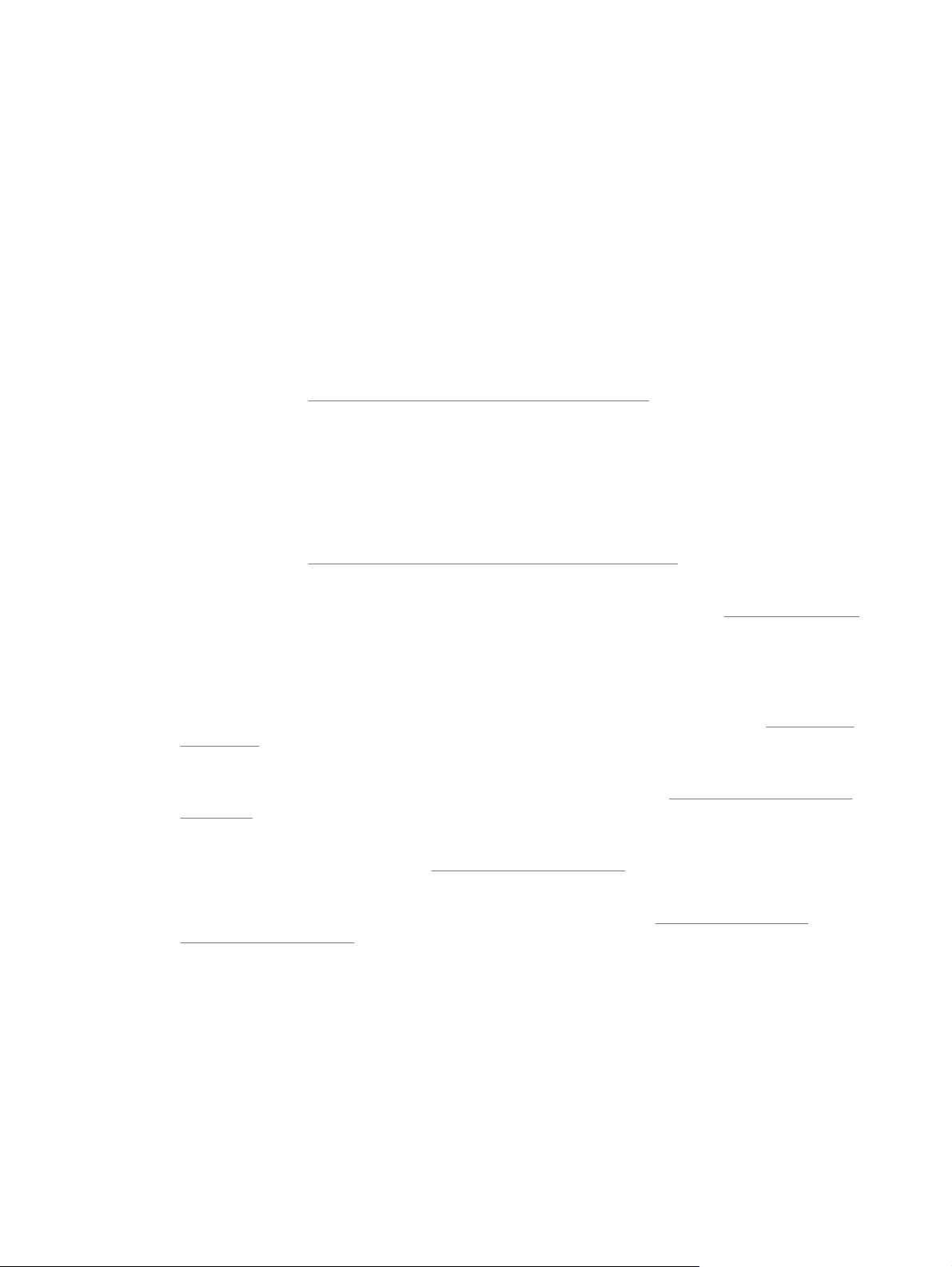
Дополнительные источники информации о настоящем изделии
Информацию об изделии и устранении неполадок, не включенную в настоящее руководство,
можно получить из следующих источников:
Краткое руководство по началу работы. Инструкции по настройке принтера, а также
●
информация о гарантии и технике безопасности. Печатная версия этого документа входит
в комплект поставки принтера.
Файл Readme и файл замечаний. Самая последняя информация и советы
●
неполадок. Данные документы находятся на компакт-диске Starter CD.
Набор инструментов. Утилита для получения информация об уровнях чернил печатающих
●
картриджей и доступе к службам обслуживания. Для получения дополнительной
информации см.
если был выбран включающий ее параметр установки.
Электронная справка драйвера принтера (Windows). Описание функций драйвера
●
принтера. Данный элемент доступен в драйвере принтера.
Утилита принтера HP (Macintosh). Эта утилита содержит инструменты для калибровки
●
принтера, очистки печатающих картриджей, печати пробной страницы и поиска в Интернете
информации об услугах
информации см.
Служба HP Instant Support. Позволяет быстро найти, определить и устранить возникающие
●
при печати проблемы. Для получения дополнительной информации см.
Доступ к службе осуществляется через стандартный веб-браузер или с помощью утилиты
Набор инструментов (Windows).
Компакт-диск Starter CD. Содержит программное обеспечение принтера, утилиту, которая
●
позволяет создавать настраиваемые пакеты установки, электронную копию настоящего
руководства пользователя и необходимую информацию о заказе. См. раздел
неполадок.
Использование утилиты Набор инструментов. Данная утилита доступна,
по поддержке принтера. Для получения дополнительной
Использование утилиты принтера HP (Macintosh).
по устранению
HP Instant Support.
Устранение
Диагностическая страница. Информация об аппаратном обеспечении принтера,
●
например, версия микропрограммы и номер модели. См. раздел
страницы.
Веб-узлы HP. Самое новое программное обеспечение принтера, а также информация об
●
изделиях и поддержке. Посетите
Телефонная служба поддержки изделий HP. В течение гарантийного срока данный тип
●
поддержки чаще всего осуществляется бесплатно. См. раздел
поддержки изделий HP.
4 Глава 1 Добро пожаловать!RUWW
http://www.hp.com/support/.
Печать диагностической
Телефонная служба
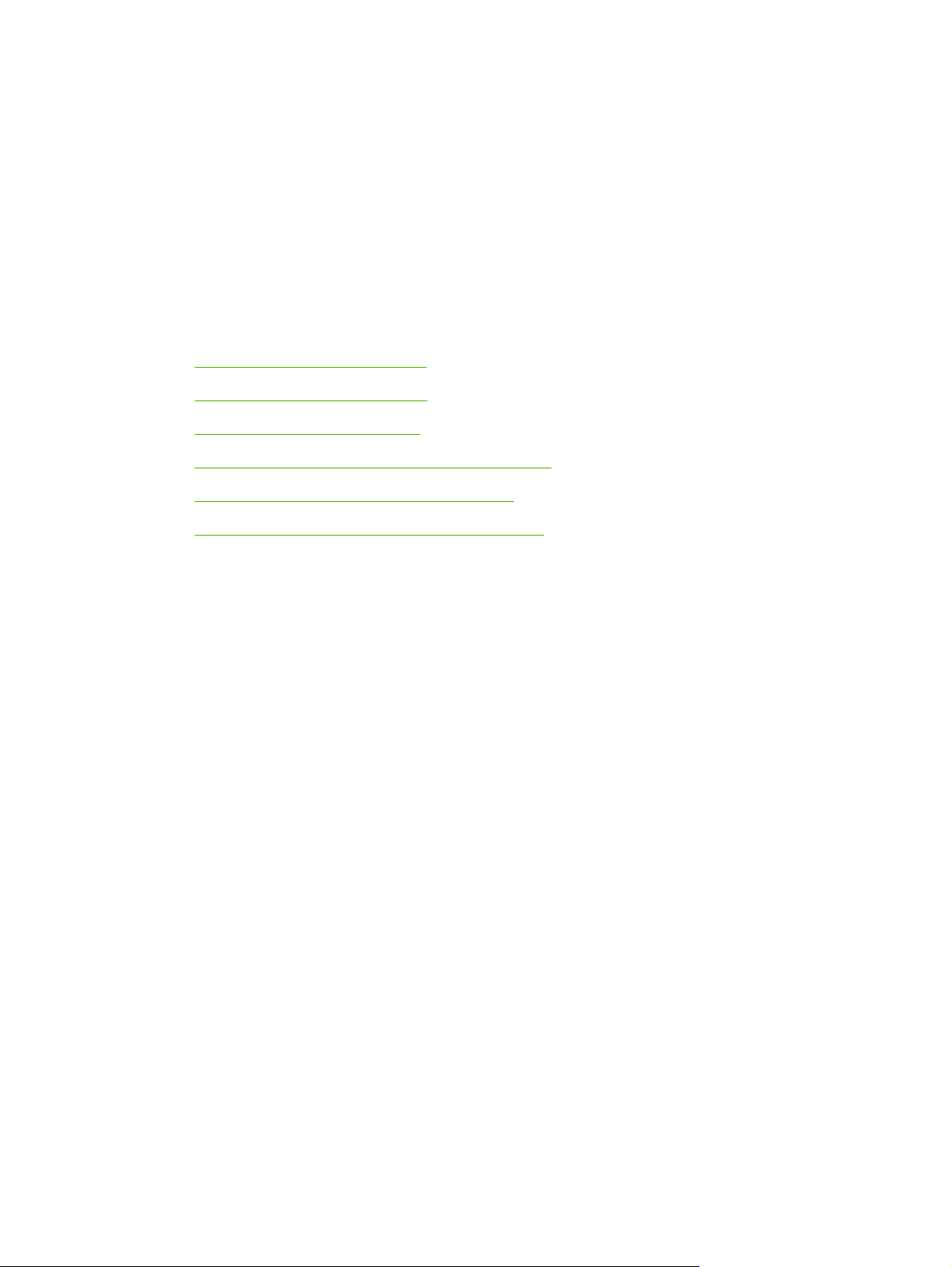
2 Начало работы
В данном разделе содержится следующая информация:
Детали принтера и их функции
●
Настройка принтера (Windows)
●
Настройка принтера (Mac OS)
●
Удаление программного обеспечения принтера
●
Настройка программы установки принтера
●
Установка прочего программного обеспечения
●
RUWW 5
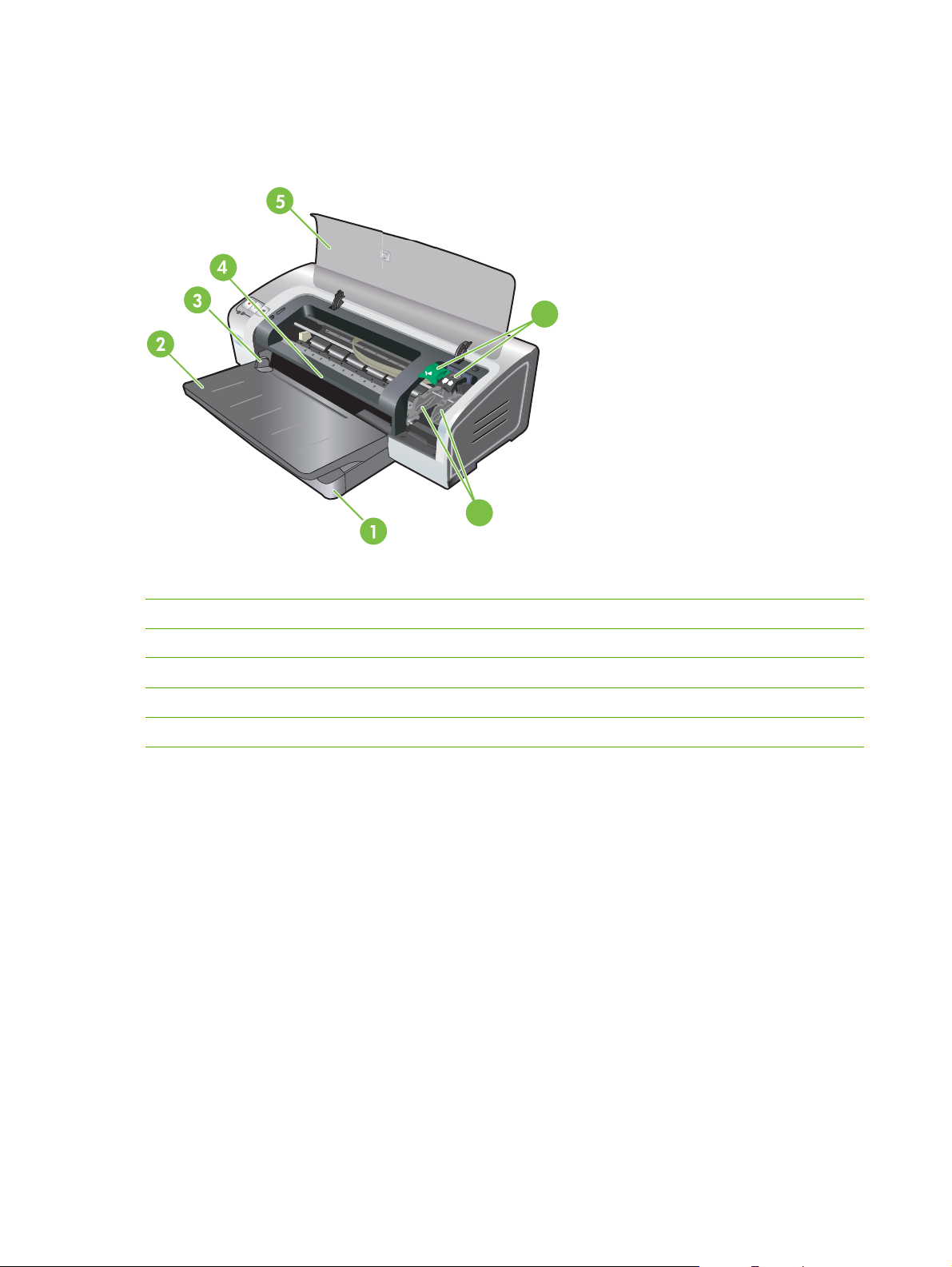
Детали принтера и их функции
Вид спереди (лотки, крышка и каретка картриджа)
7
6
1 Выдвижной подающий лоток
2
Выдвижной выходной лоток
3 Направляющие бумаги для фронтальной подачи вручную
4 Фронтальный паз ручной подачи
5 Верхняя крышка
6 Защелка картриджа
7 Каретка картриджа
6 Глава 2 Начало работы RUWW
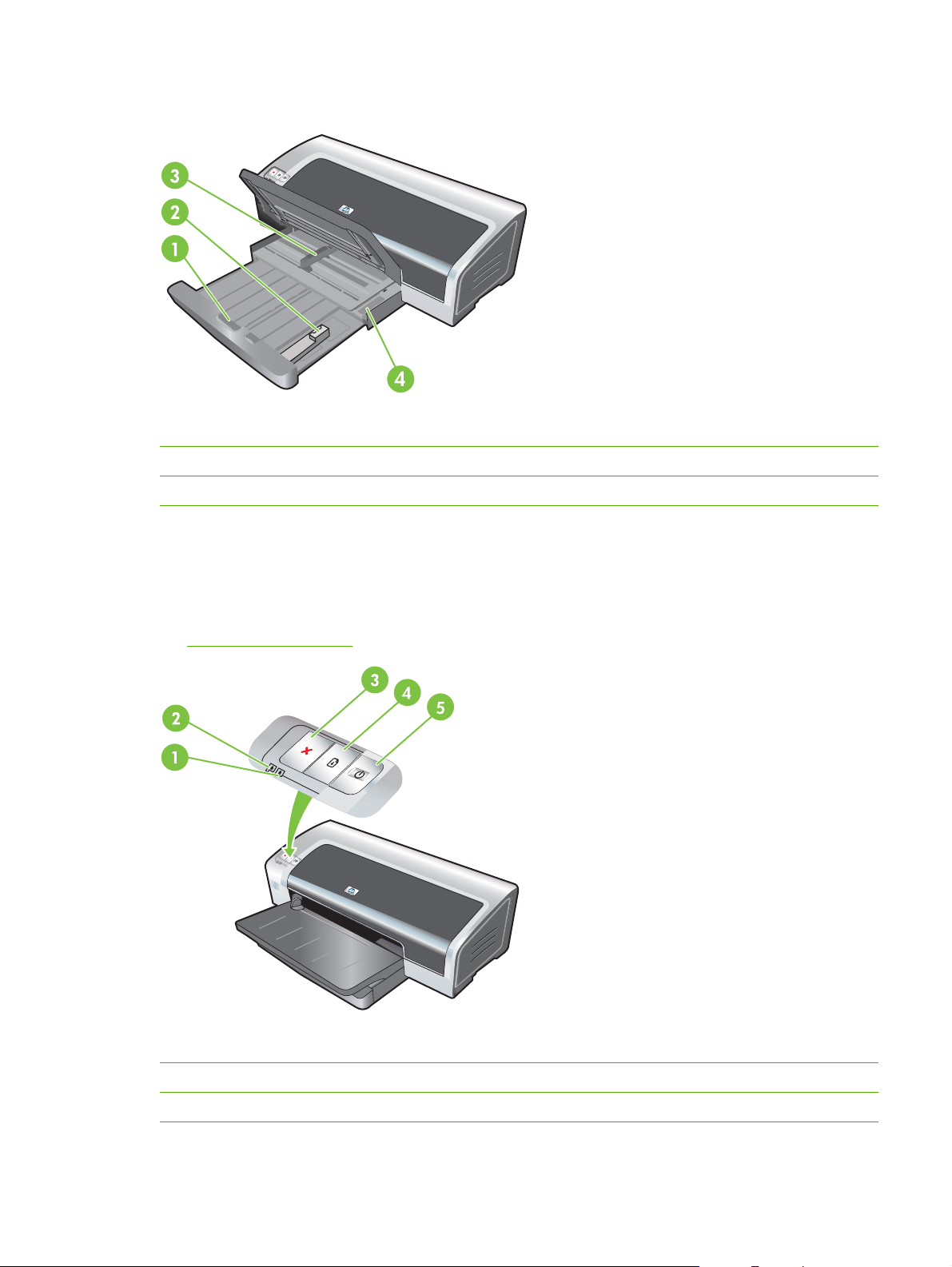
Вид спереди (лоток подачи)
1 Защелка подающего лотка
2
Направляющая носителя малого формата
3 Направляющая бумаги по ширине
4 Эжектор носителя малого формата
Индикаторы принтера
Индикаторы сигнализируют о состоянии принтера. Для получения дополнительной информации
Индикаторы принтера.
см.
1 Индикатор правого картриджа (черный картридж, фотокартридж или серый картридж)
2
3 Клавиша отмены
Индикатор левого картриджа (трехцветный картридж)
RUWW Детали принтера и их функции 7
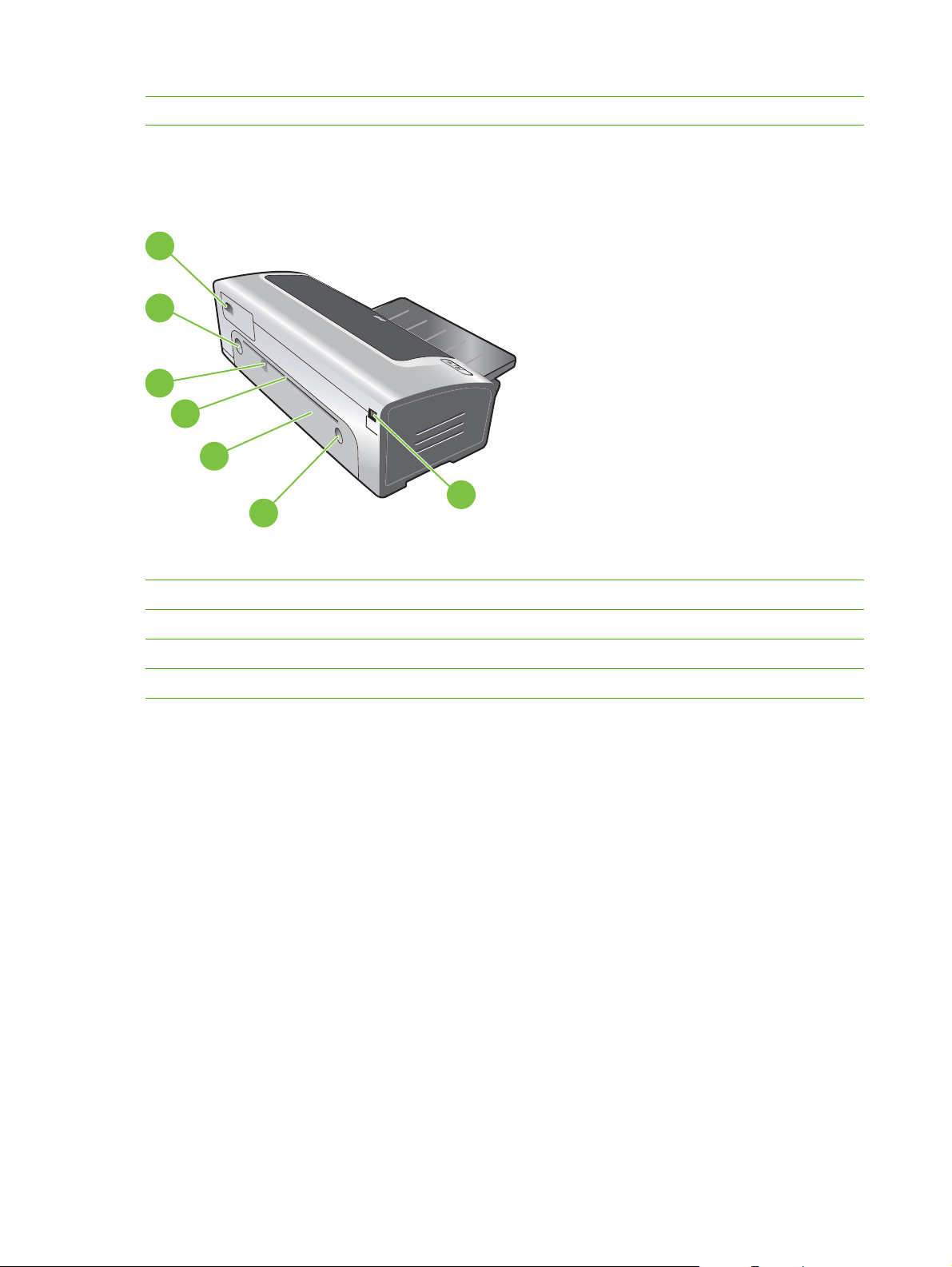
4 Клавиша и индикатор возобновления печати
5 Клавиша и индикатор питания
Вид сзади
6
5
4
3
2
1
5
1 Порт универсальной последовательной шины (USB)
Задняя панель доступа
2
3 Задний разъем для ручной подачи
4 Направляющая бумаги заднего паза ручной подачи
5 Кнопки открытия задней панели доступа
6 Разъем для кабеля питания
8 Глава 2 Начало работы RUWW
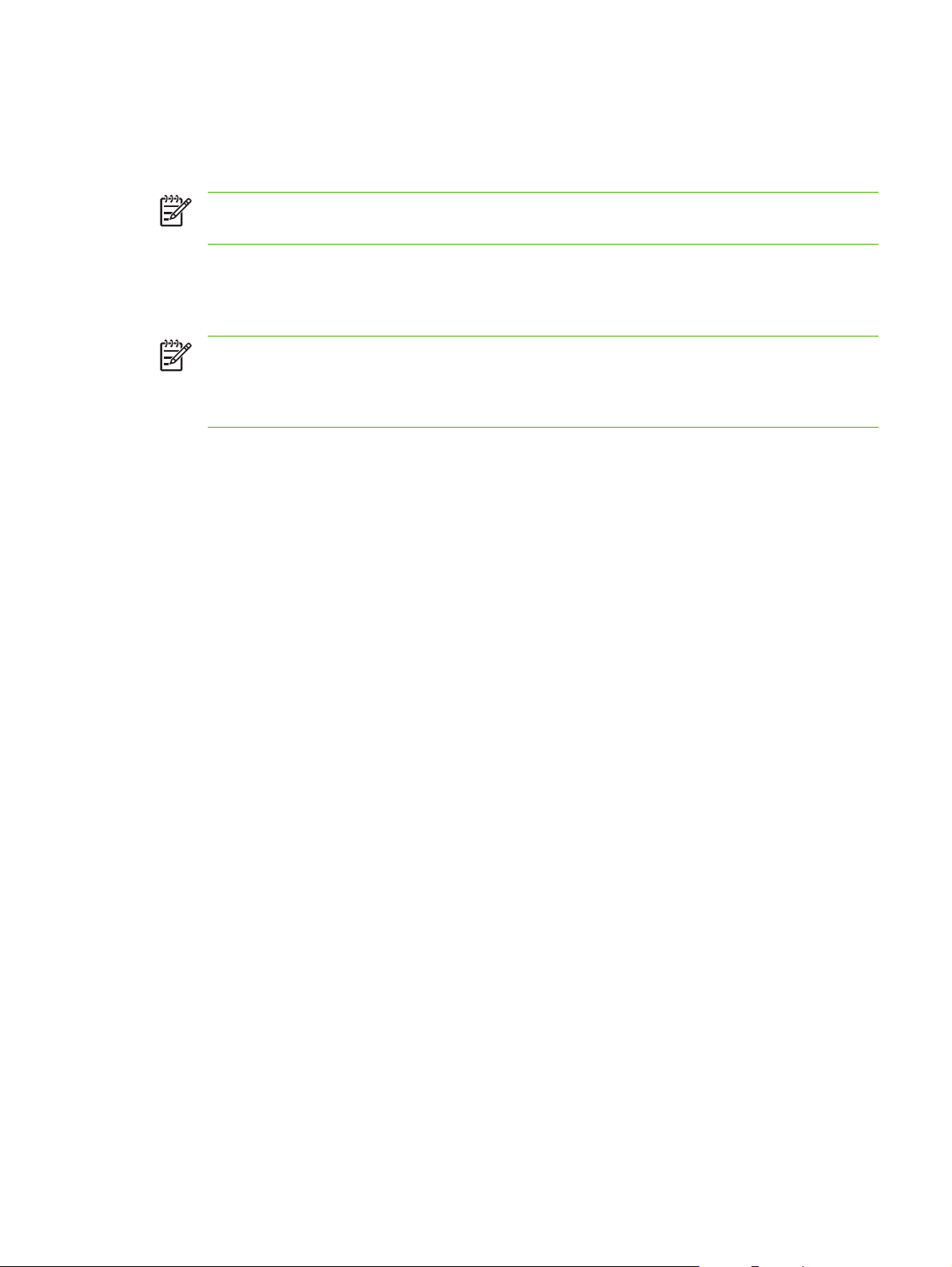
Настройка принтера (Windows)
Принтер можно подключить напрямую к компьютеру или сделать его сетевым, доступным для
других пользователей.
Примечание Для установки принтера в системах Windows 2000, Windows Server 2000
или Windows XP необходимы привилегии администратора.
Прямое соединение
Принтер можно подключить к компьютеру с помощью USB-кабеля.
Примечание Если на компьютере Windows установлено программное обеспечение
принтера, то с помощью USB-кабелей можно подключить дополнительные принтеры к
тому же компьютеру. Для этого не нужно переустанавливать программное обеспечение
печати.
RUWW Настройка принтера (Windows) 9
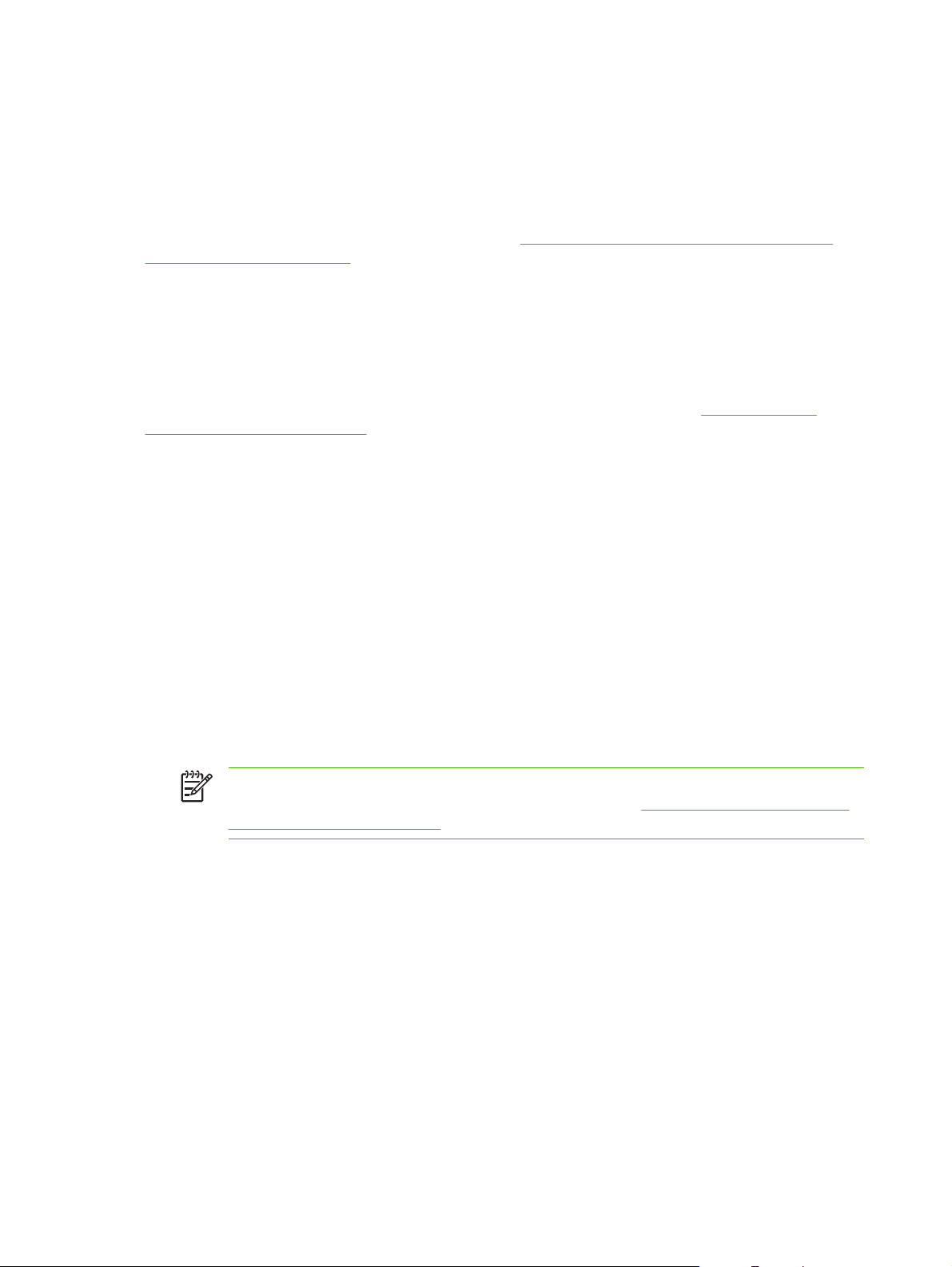
Установка программного обеспечения принтера и совместное использование принтера
Компания HP рекомендует подключать принтер после установки программного обеспечения, так
как программа установки разработана с целью наиболее быстрого и простого подключения
принтера.
Однако, если сначала Вы подключили кабель см.
программного обеспечения.
Подключение принтера перед установкой
Установка программного обеспечения перед подключением принтера
Рекомендуется установить утилиту Набор инструментов, которая предоставляет информацию о
состоянии и об обслуживании принтера. Она также предоставляет доступ к документации и к
интерактивной справке, которые могут помочь устранить проблемы. Если утилита Набор
инструментов не установлена, нельзя просматривать сообщения об ошибках принтера на экране
компьютера, а также нельзя открыть веб-узел myPrintMileage. См. раздел
утилиты Набор инструментов.
1. Закройте все работающие приложения.
2. Вставьте компакт-диск Starter CD в устройство чтения компакт-дисков. Меню компакт-диска
загрузится автоматически.
Если меню компакт-диска не загрузилось автоматически, щелкните на Пуск, а затем на
Выполнить. В обозревателе откройте папку устройства чтения компакт-дисков, щелкните
на файле Autorun.exe, а затем выберите Открыть. В
щелкните на OK.
3. В меню компакт-диска выберите Установить драйвер принтера.
4. Для завершения установки следуйте указаниям, которые будут появляться на экране.
диалоговом окне Выполнить
Использование
5. Соедините компьютер и принтер кабелем USB, когда появится соответствующая подсказка.
На экране компьютера появится Мастер установки оборудования, также в папку
"Принтеры" добавится значок принтера.
Примечание Также можно сделать принтер общим для других компьютеров,
связанных друг с другом локальной сетью. См. раздел
принтера в локальных сетях.
Совместное использование
Подключение принтера перед установкой программного обеспечения
Если Вы подключили принтер к компьютеру перед установкой программного обеспечения, на
экране компьютера откроется окно Мастер установки оборудования.
10 Глава 2 Начало работы RUWW
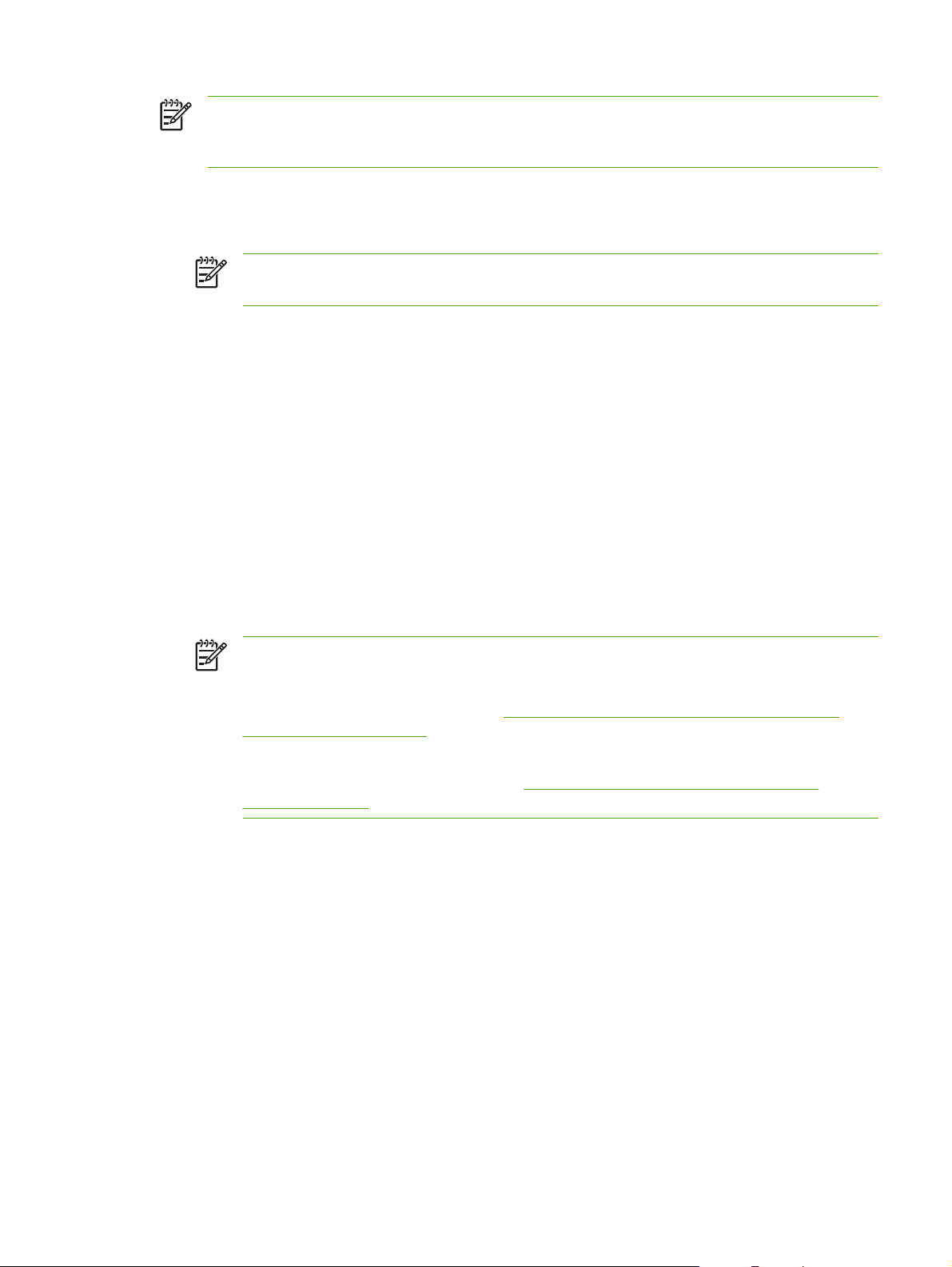
Примечание Если принтер включен, не выключайте его питание и не извлекайте кабель
из разъема принтера, пока выполняется программа установки. В противном случае,
программа установки не будет завершена.
1. В диалоговом окне Мастер установки оборудования, в котором представлены параметры,
позволяющие указать метод поиска драйвера, выберите параметр Дополнительно и
щелкните на Далее.
Примечание Не указывайте в окне Мастер установки оборудования параметр
автоматического поиска драйвера.
2. Установите флажок, позволяющий указать местоположение драйвера, и убедитесь, что
остальные флажки не установлены.
3. Вставьте компакт-диск Starter CD в устройство чтения компакт-дисков. Если открылось меню
компакт-диска, закройте его.
4. Перейдите в корневой каталог установочного компакт-диска (например, диска "D"), затем
щелкните на кнопке OK.
5. Щелкните на Далее, а затем следуйте инструкциям, которые
6. Щелкните на Готово, чтобы закрыть окно Мастер установки оборудования. Мастер
автоматически запустит программу установки (для ее выполнения может потребоваться
немного времени). В системах Windows 98 и Windows Me нужно выполнять программу
установки с этого этапа, если нужно установить не английский драйвер.
7. Завершите процесс установки.
Примечание Программа установки предоставляет параметры установки
дополнительных компонентов, например, рекомендуется установить утилиту Набор
инструментов. Для получения инструкций по установке этих компонентов выполните
действия, приведенные в разделе
подключением принтера.
Также можно сделать принтер общим для других компьютеров, связанных друг с
другом локальной сетью. См. раздел
локальных сетях.
Установка программного обеспечения перед
Совместное использование принтера в
будут появляться на экране.
Совместное использование принтера в локальных сетях
Для обеспечения локального совместного доступа принтер подключается непосредственно к
порту USB определенного компьютера (сервера) и используется совместно другими
компьютерами (клиентами).
RUWW Настройка принтера (Windows) 11
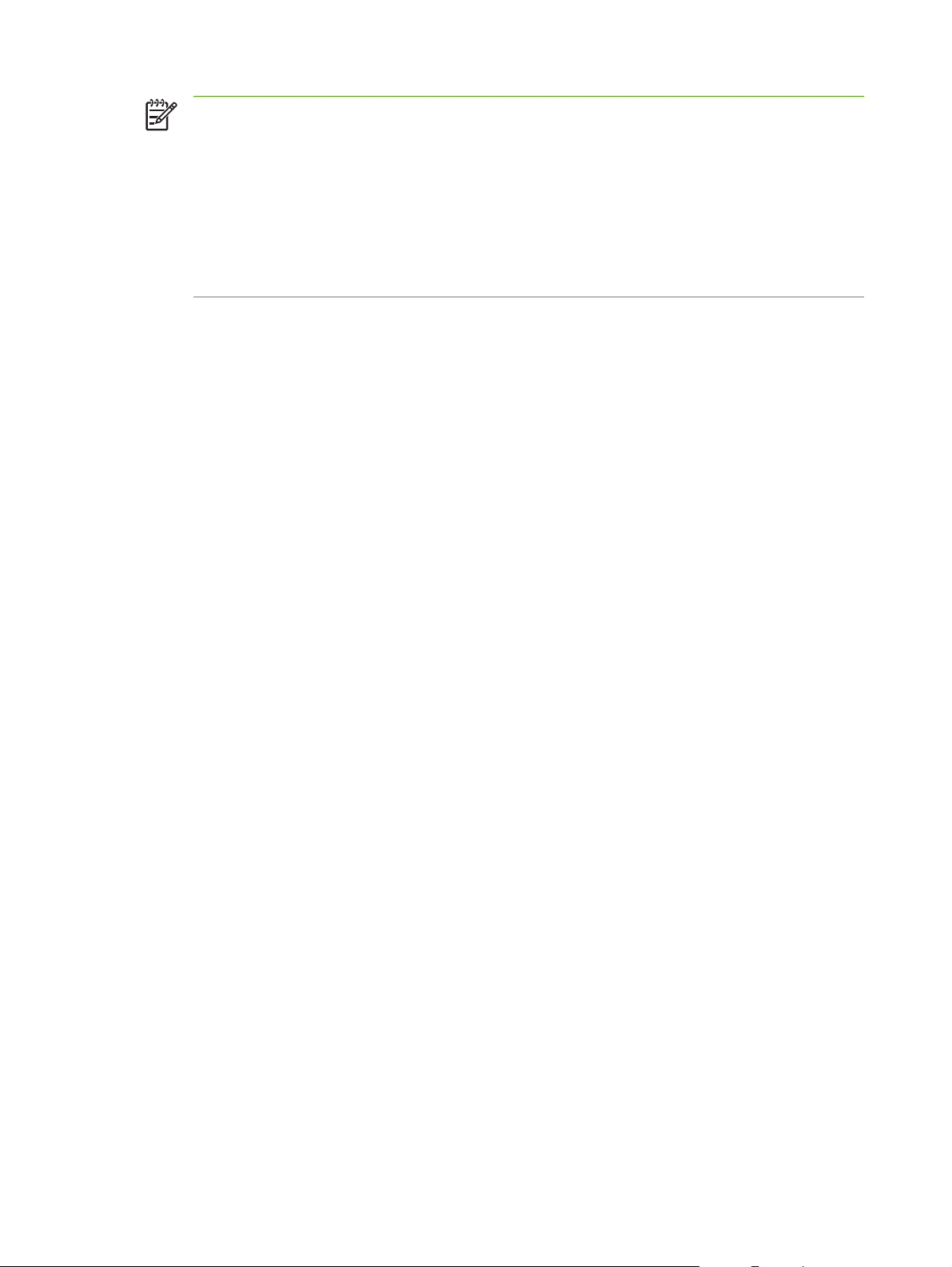
Примечание Для обеспечения общего доступа к принтеру, который подключен к
компьютеру напрямую, используйте компьютер с последней версией операционной
системы, аналогичной серверной. Например, если на одном компьютере установлена
система Windows 2000, а на другом установлена более старая версия Windows,
используйте компьютер с системой Windows 2000 в качестве сервера.
Такой способ обеспечения совместного доступа приемлем только в небольших сетях или
если нагрузка на принтер невелика. При одновременном использовании принтера
большим числом клиентов, производительность компьютера, к которому подключен
принтер, снижается.
1. На рабочем столе Windows щелкните на Пуск, выберите Настройка, щелкните на
Принтеры или Принтеры и факсы.
2. Щелкните правой кнопкой мыши на значке принтера, выберите элемент Свойства, а затем
откройте вкладку Доступ.
3. Выберите требуемый параметр, чтобы сделать принтер общим, укажите имя общего
принтера.
4. Если доступ к принтеру получают пользователи других версий Windows, для
удобства этих
пользователей можно установить соответствующие драйверы, щелкнув на
Дополнительные драйверы. Для этого вам понадобится поместить компакт-диск Starter
CD в устройство чтения компакт-дисков.
12 Глава 2 Начало работы RUWW
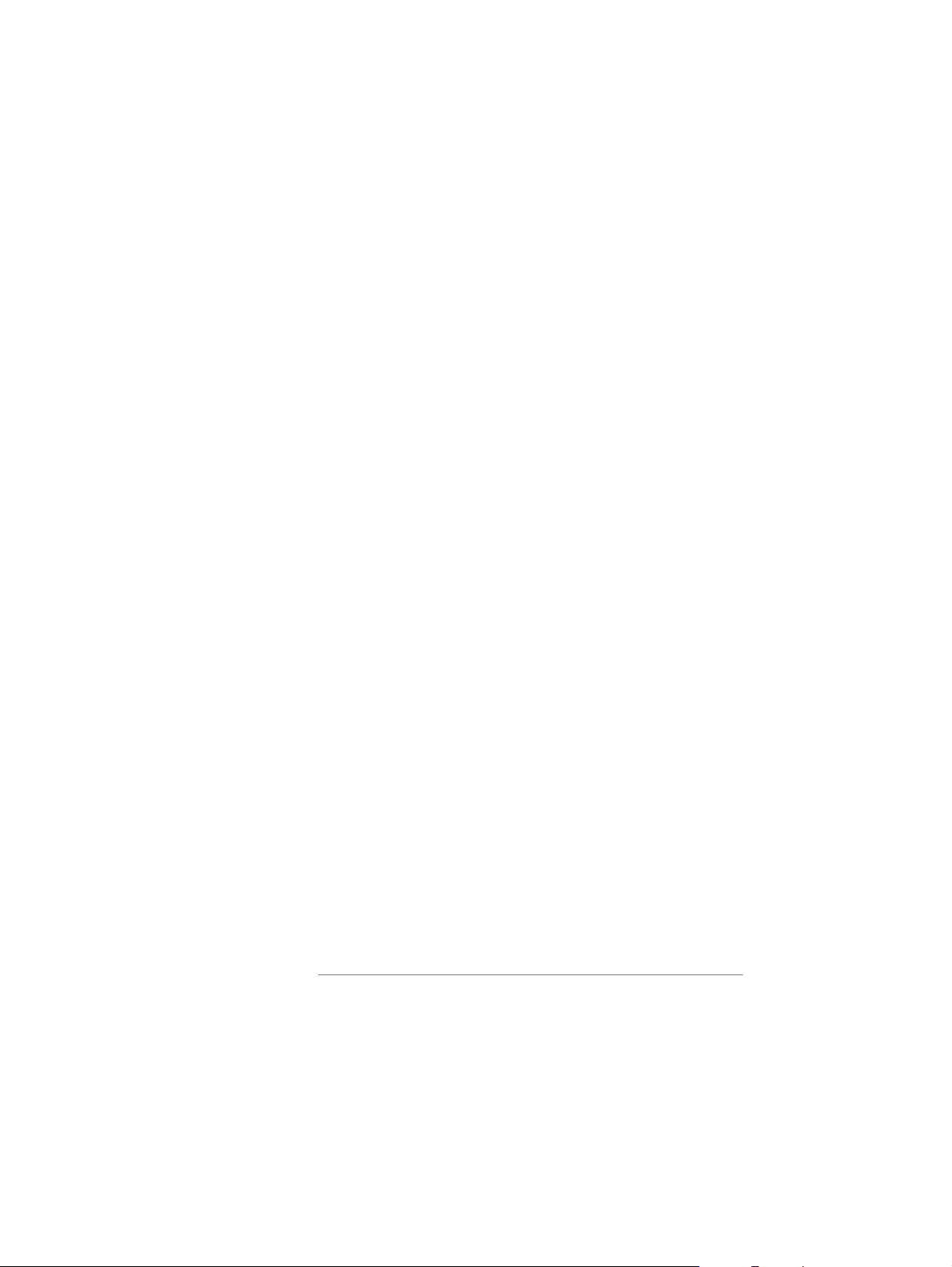
Настройка принтера (Mac OS)
Принтер можно подключить к отдельному компьютеру Macintosh, используя кабель USB, или
сделать его доступным для других пользователей сети.
Установка программного обеспечения для совместного
использования принтера в сети или для прямого подключения
к компьютеру
1. Подключите принтер к компьютеру с помощью кабеля USB или к сети с помощью сетевого
кабеля.
2. Вставьте установочный компакт-диск (Starter CD) в устройство чтения компакт-дисков,
дважды щелкните на значке компакт-диска, расположенном на рабочем столе, затем
дважды щелкните на значке Setup.
-или-
В папке Installer установочного диска найдите программу установки.
3. Щелкните на элементе Install Driver
экране, в соответствии с типом подключения.
4. Откройте утилиту установки принтера, которая находится в папке Applications\Utilities.
5. Чтобы добавить принтер, выберите меню Printers (Принтеры) и нажмите Add (Добавить).
6. Если принтер подключается к компьютеру напрямую, выберите элемент USB в
соответствующем меню.
-или-
Для подключения в сети IP, в раскрывающемся
(Вручную).
7. Если выбран параметр Auto, в списке принтеров выберите требуемый принтер.
Если выбран параметр Manual, введите IP-адрес принтера и щелкните на Connect
(Подключить).
8. Щелкните на Add (Добавить). Рядом с именем принтера появится галочка, означающая, что
принтер теперь является принтером по умолчанию.
9. Закройте центр печати
10. При необходимости сделайте принтер доступным другим пользователям Macintosh.
или утилиту установки принтера.
(Установить драйвер) и выполните инструкции на
меню выберите Auto (Авто) или Manual
Прямое соединение. Сделайте принтер доступным другим пользователям Macintosh.
●
См. раздел
Сетевое подключение. Отдельным пользователям Macintosh, которым нужно
●
использовать сетевой принтер, нужно установить программное обеспечение принтера
на свои компьютеры.
RUWW Настройка принтера (Mac OS) 13
Совместное использование принтера в локальных сетях.
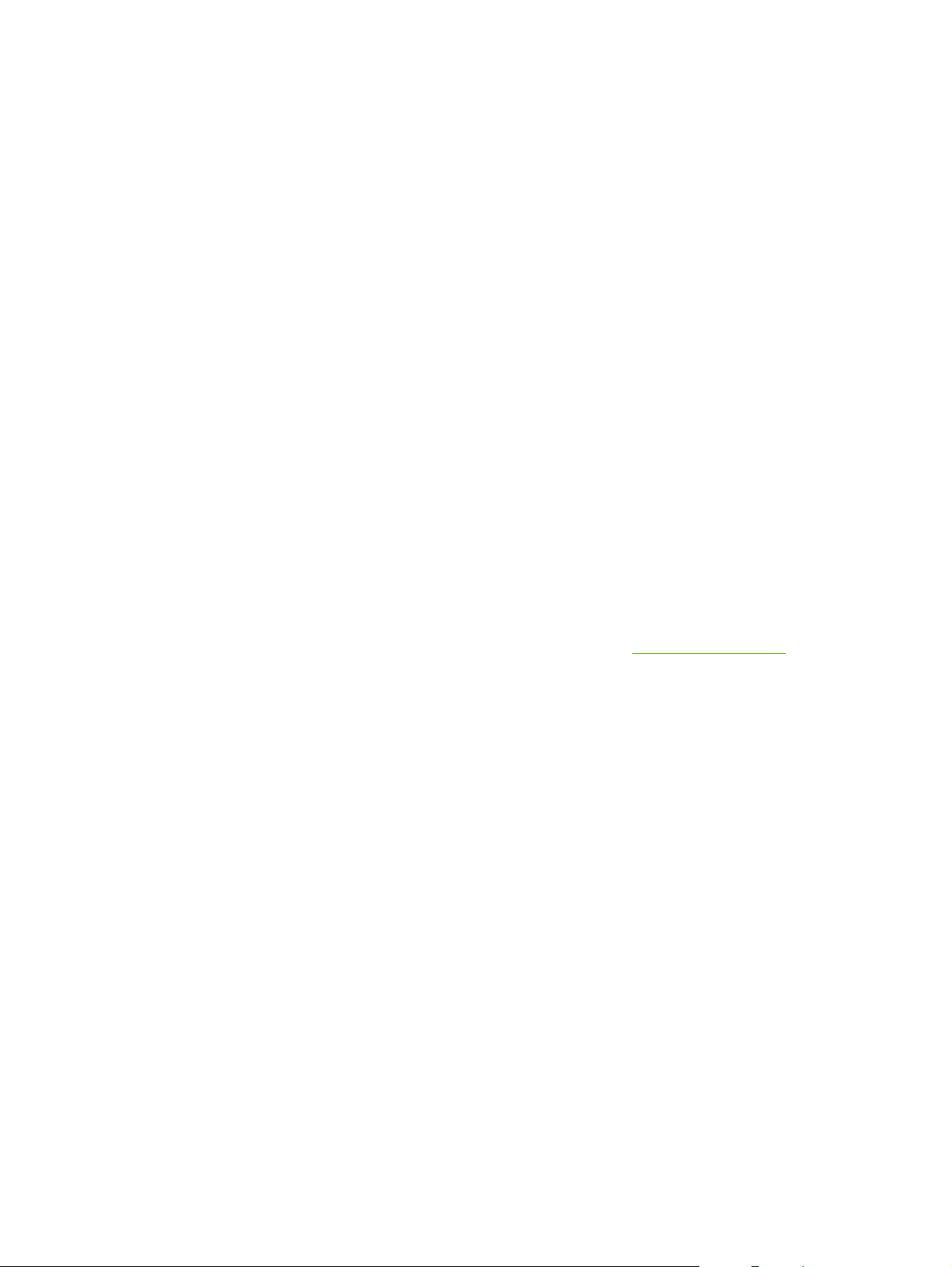
Совместное использование принтера в локальных сетях
При прямом подключении принтера можно сделать его общим, чтобы другие компьютеры могли
его использовать. Этот способ представляет собой упрощенную сетевую печать. Такой способ
обеспечения совместного доступа приемлем только в небольших сетях или если нагрузка на
принтер невелика. При одновременном использовании принтера большим числом клиентов,
производительность компьютера, к которому подключен принтер, снижается.
Далее
использовании принтера в сетях Macintosh.
●
●
●
●
●
Для получения дополнительной информации по совместному использованию принтера USB см.
информацию
справке Mac компьютера.
Совместное использование принтера на других компьютерах Mac OS X (версии 10.3 и 10.4)
приведены основные требования, которые нужно соблюдать при совместном
Компьютеры Macintosh должны поддерживать протокол TCP/IP и обладать IP-адресами.
(Протокол AppleTalk не поддерживается).
Принтер, который предполагается сделать общим, должен быть подключен к встроенному
USB-порту хост-компьютера Macintosh.
На хост-компьютере Macintosh и на компьютере клиента Macintosh, который должен
использовать принтер совместного доступа, нужно установить
для совместного использования принтера, драйвер принтера или PPD для
устанавливаемого принтера. Чтобы установить программное обеспечение совместного
доступа к принтеру и ассоциированные файлы справки, можно запустить программу
установки.
На клиентском компьютере Macintosh должны быть установлены соответствующие
драйверы принтера HP.
Клиентскими компьютерами Macintosh должны быть компьютеры PowerMac.
по поддержке, которая доступна на веб-узле Apple http://www.apple.com или в
программное обеспечение
Чтобы принтер стал доступен для компьютеров Macintosh, на которых установлена система
Mac OS X (версии 10.3 и 10.4) выполните следующие действия:
1. Включите общий доступ принтера на компьютере (хосте), к которому подключен принтер.
2. Откройте System Preferences (Настройки системы), щелкните Sharing (Совместное
использование), щелкните Services (Службы), а
(Совместное использование принтера).
3. Для печати с других сетевых компьютеров Macintosh (клиентов) заранее выберите принтер
в окне Sharing (Совместное использование). Затем выберите сетевое окружение, в котором
открыт общий доступ к принтеру, затем выберите принтер.
14 Глава 2 Начало работы RUWW
затем установите флажок Printer Sharing
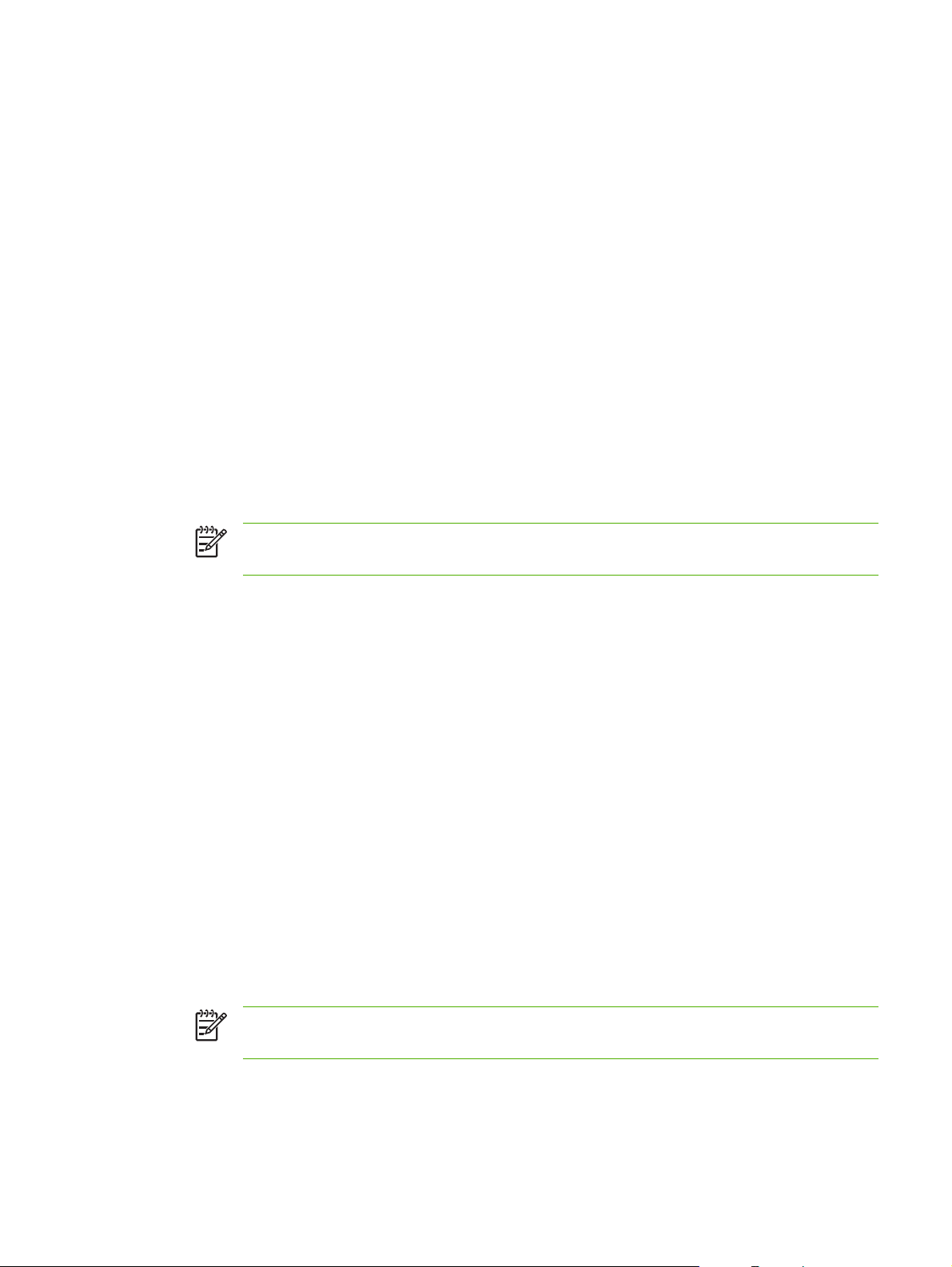
Удаление программного обеспечения принтера
Удаление программного обеспечения на компьютерах Windows
Если используется система Windows 2000 или Windows XP, нужно обладать привилегиями
администратора, чтобы удалить программное обеспечение принтера.
1. Если принтер подключен непосредственно к компьютеру с помощью кабеля USB, отключите
принтер.
2. Закройте все работающие приложения.
3. В меню Пуск откройте панель управления.
4. Дважды щелкните на значке Установка/удаление программ.
5. Выберите программное обеспечение
6. Щелкните на соответствующей кнопке для добавления или удаления программного
обеспечения.
7. Удалите программное обеспечение принтера, выполняя инструкции, которые будут
появляться на экране.
Примечание Если в процессе удаления произойдет сбой, перезагрузите компьютер
и выполните инструкции по удалению программного обеспечения.
8. (Для запуска утилиты удаления программного обеспечения выполните следующие
действия). Отключите принтер от компьютера.
9. Перезагрузите систему Windows.
10. Вставьте компакт-диск Starter CD в устройство чтения компакт-дисков. Если открылось меню
компакт-диска, закройте его.
11. Найдите утилиту удаления программного обеспечения на диске Starter CD и запустите ее.
В системах Windows 2000 и Windows XP воспользуйтесь файлом scrub2k.exe, который
●
находится в папке Utils\Scrubber\Win2k_XP.
12. Дважды щелкните на файле scrubber.exe.
принтера, которое нужно удалить.
13. Перезагрузите компьютер и переустановите драйвер принтера.
Удаление программного обеспечения на компьютерах Macintosh
1. Если принтер подключен непосредственно к компьютеру с помощью кабеля USB, отключите
принтер.
2. Перезагрузите компьютер.
Примечание Если перед удалением программного обеспечения не перезагрузить
компьютер, то некоторые файлы не будут удалены.
3. Вставьте компакт-диск Starter CD в устройство чтения компакт-дисков.
4. Щелкните дважды на значке компакт-диска на рабочем столе.
RUWW Удаление программного обеспечения принтера 15
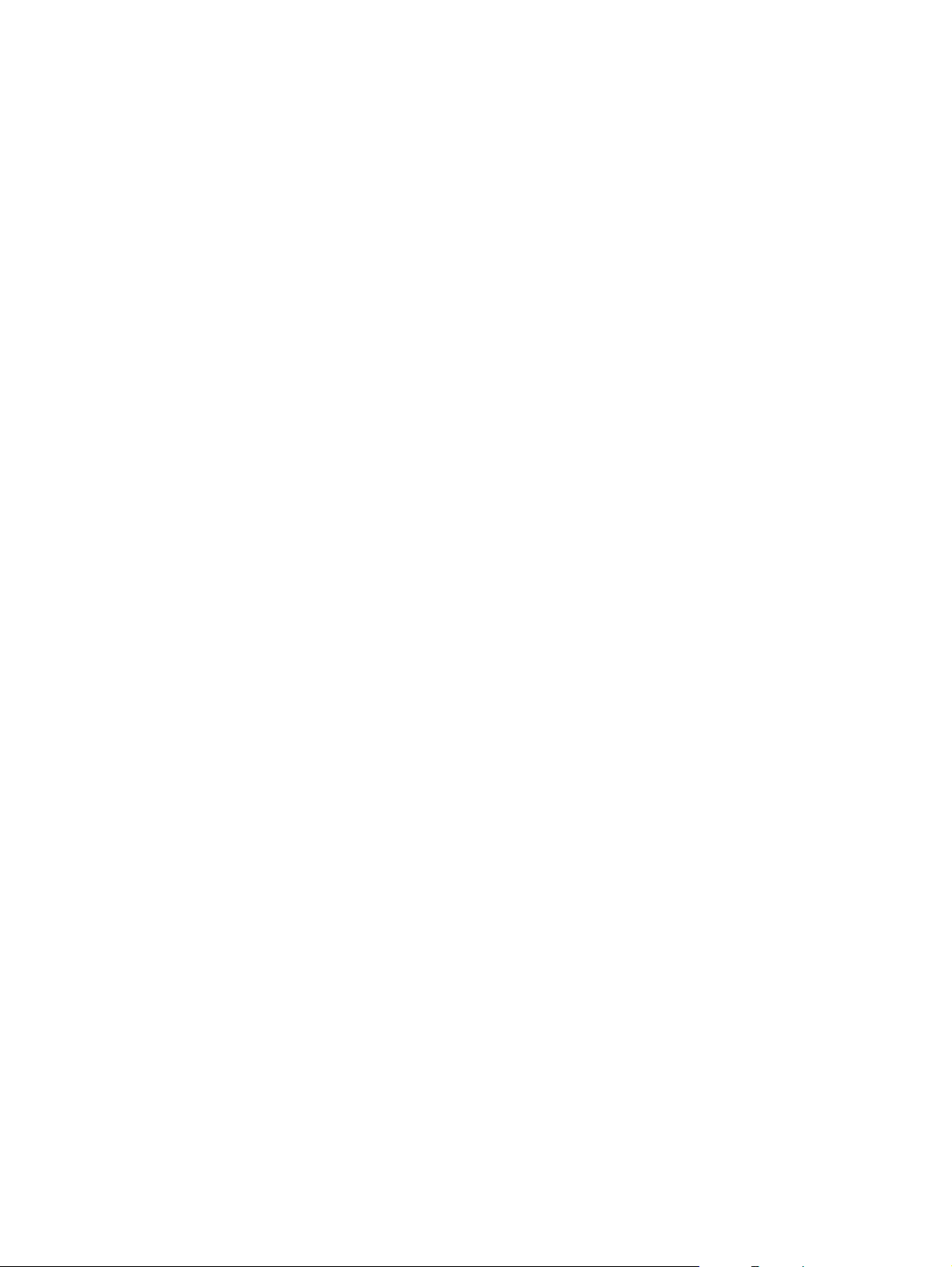
5. Дважды щелкните на значке установки, который находится в папке Installer, а затем следуйте
инструкциям на экране.
6. Когда появится диалоговое окно Main Installation (Главное окно программы установки),
выберите Uninstall (Удаление) в выпадающем списке, расположенном в верхней левой
части диалогового окна.
7. Для удаления программного обеспечения принтера следуйте инструкциям на экране.
16 Глава 2 Начало работы RUWW
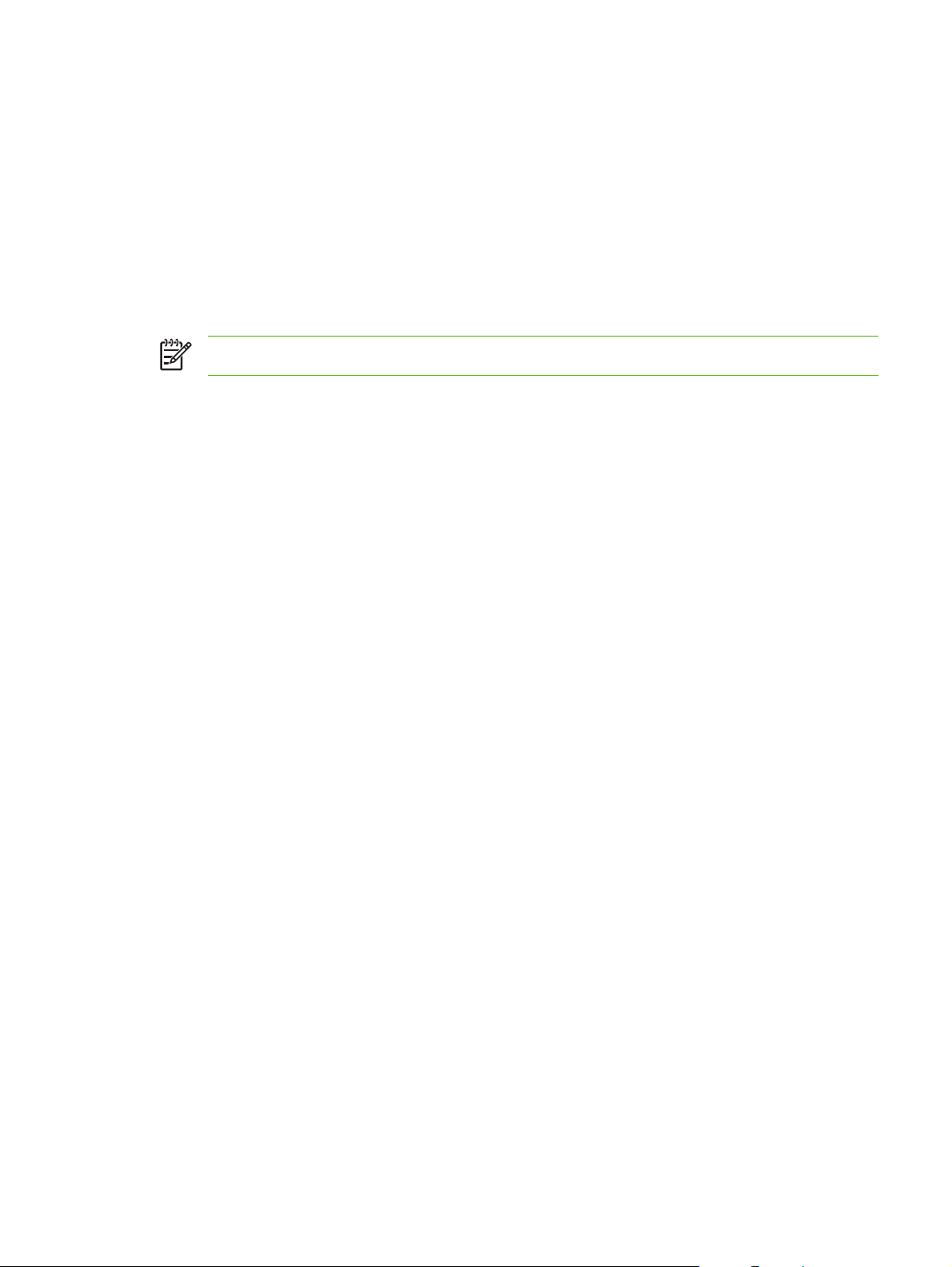
Настройка программы установки принтера
На компакт-диске Starter CD содержится утилита, которая позволяет администраторам системы
создавать настраиваемые пакеты установки, позволяющие выполнить установку без
вмешательства пользователя. Администраторы системы смогут распространить настроенные
пакеты установки, сделав их доступными на локальном диске или на сетевом устройстве.
Чтобы открыть утилиту в меню компакт-диска выберите Утилита настройки. Будет создан пакет
установки программного обеспечения с
Для запуска драйвера принтера из пакета настраиваемой установки нужно открыть папку, в
которой находится пакет, дважды щелкнуть файл Install.bat.
Примечание Утилита настройки существует только в версии для Windows.
выбранным языком и компонентами печати.
RUWW Настройка программы установки принтера 17
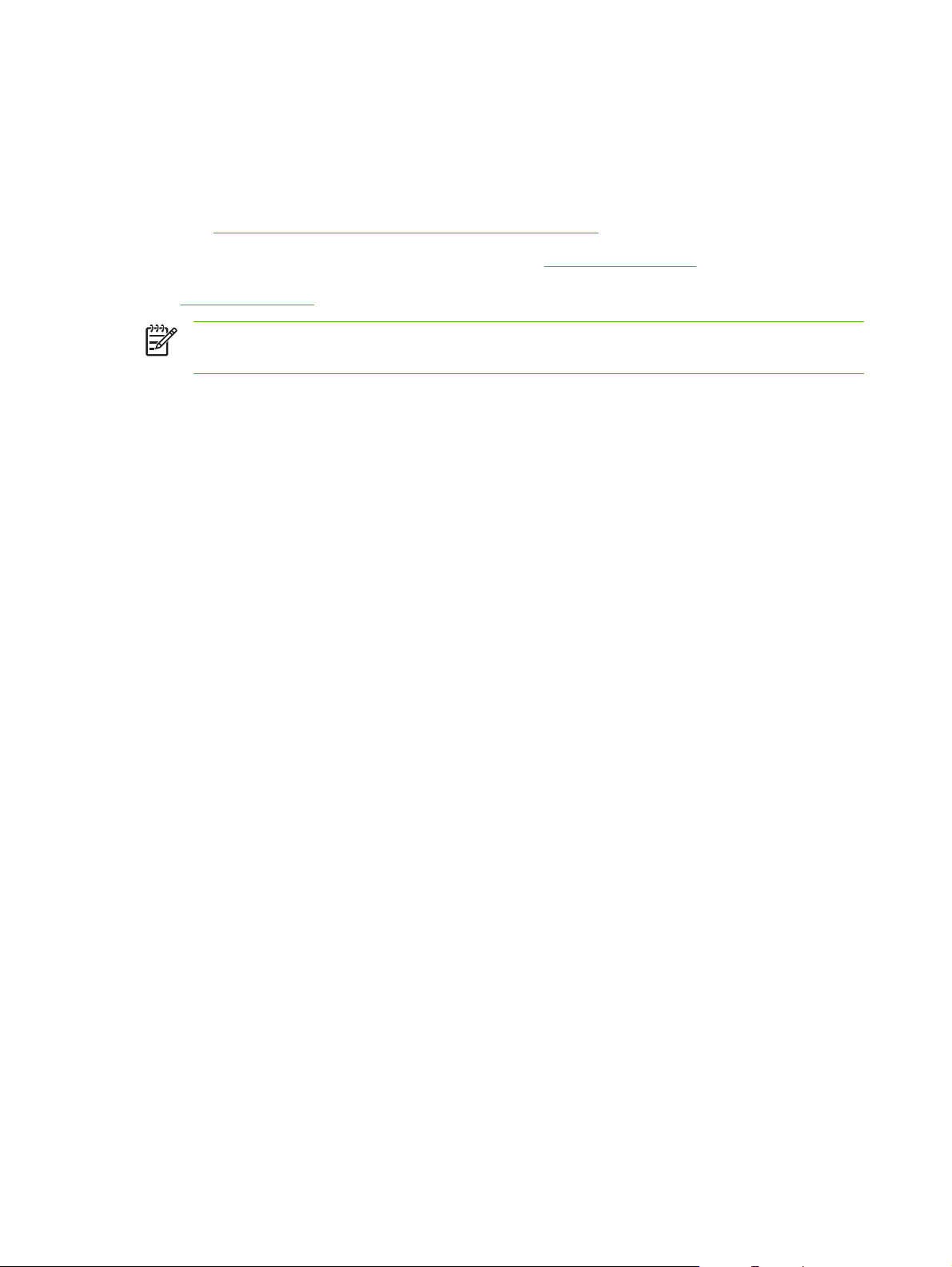
Установка прочего программного обеспечения
Программа HP Photosmart Essential используется для просмотра и редактирования
●
фотографий и файлов изображений в системе Windows. Для установки этой программы
вставьте компакт-диск HP Photosmart Pro, щелкните значок HP Photosmart Essential в меню
средства просмотра компакт-дисков и выберите ее в списке программного обеспечения
Программное обеспечение HP Photosmart Essential).
(см.
Для загрузки драйвера Linux посетите веб-узел
●
дополнительной информации по работе принтеров HP в системе Linux посетите веб-узел
hp.sourceforge.net.
Примечание Если используется система Windows 2000 или Windows XP, нужно
обладать привилегиями администратора, чтобы установить драйвер принтера.
www.linuxprinting.org. Для получения
18 Глава 2 Начало работы RUWW
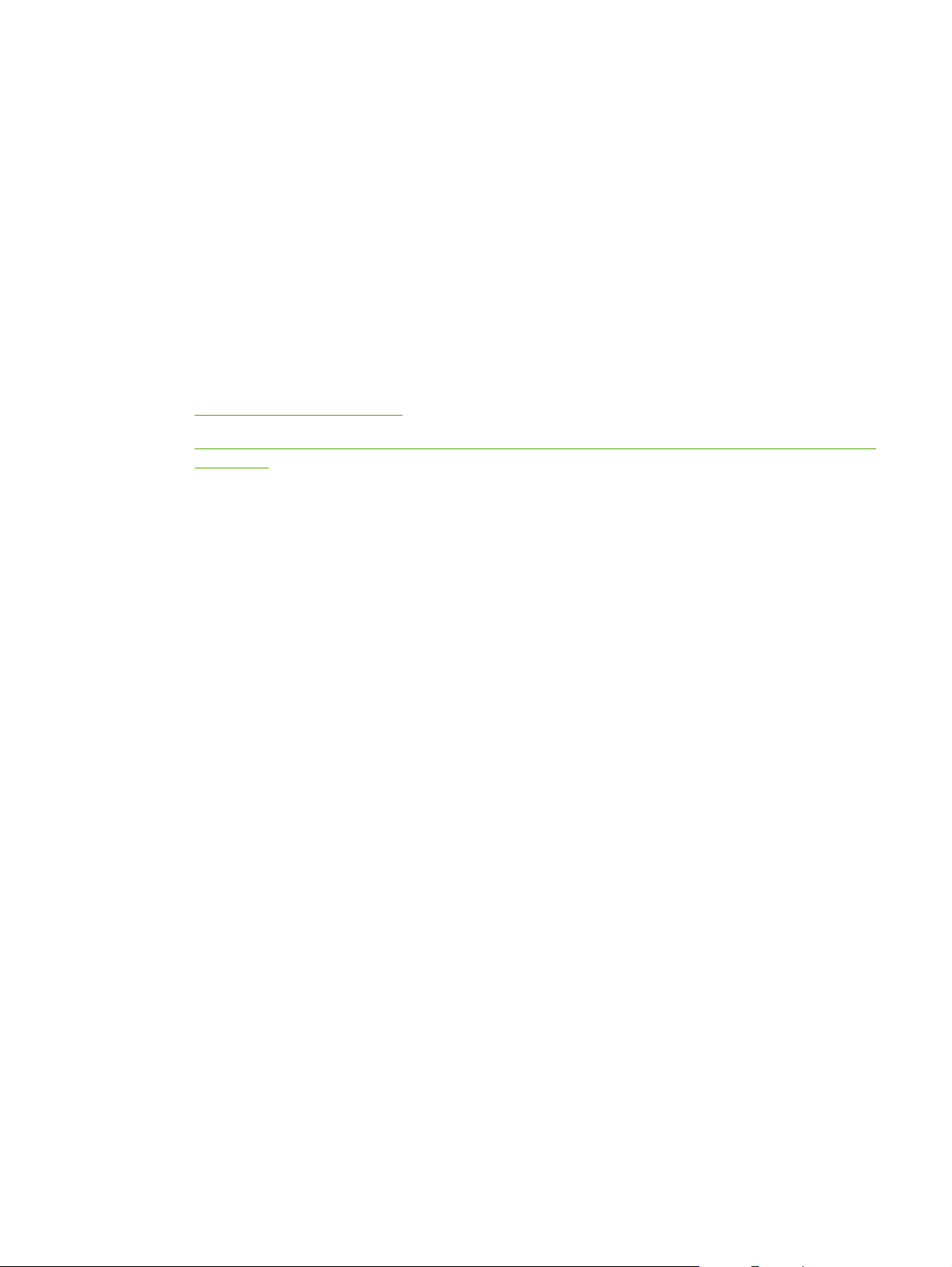
3 Использование картриджей и
аксессуаров
В данном разделе содержится следующая информация:
Использование картриджей
●
Установка дополнительного устройства для автоматической двусторонней печати (модуль
●
дуплекса)
RUWW 19
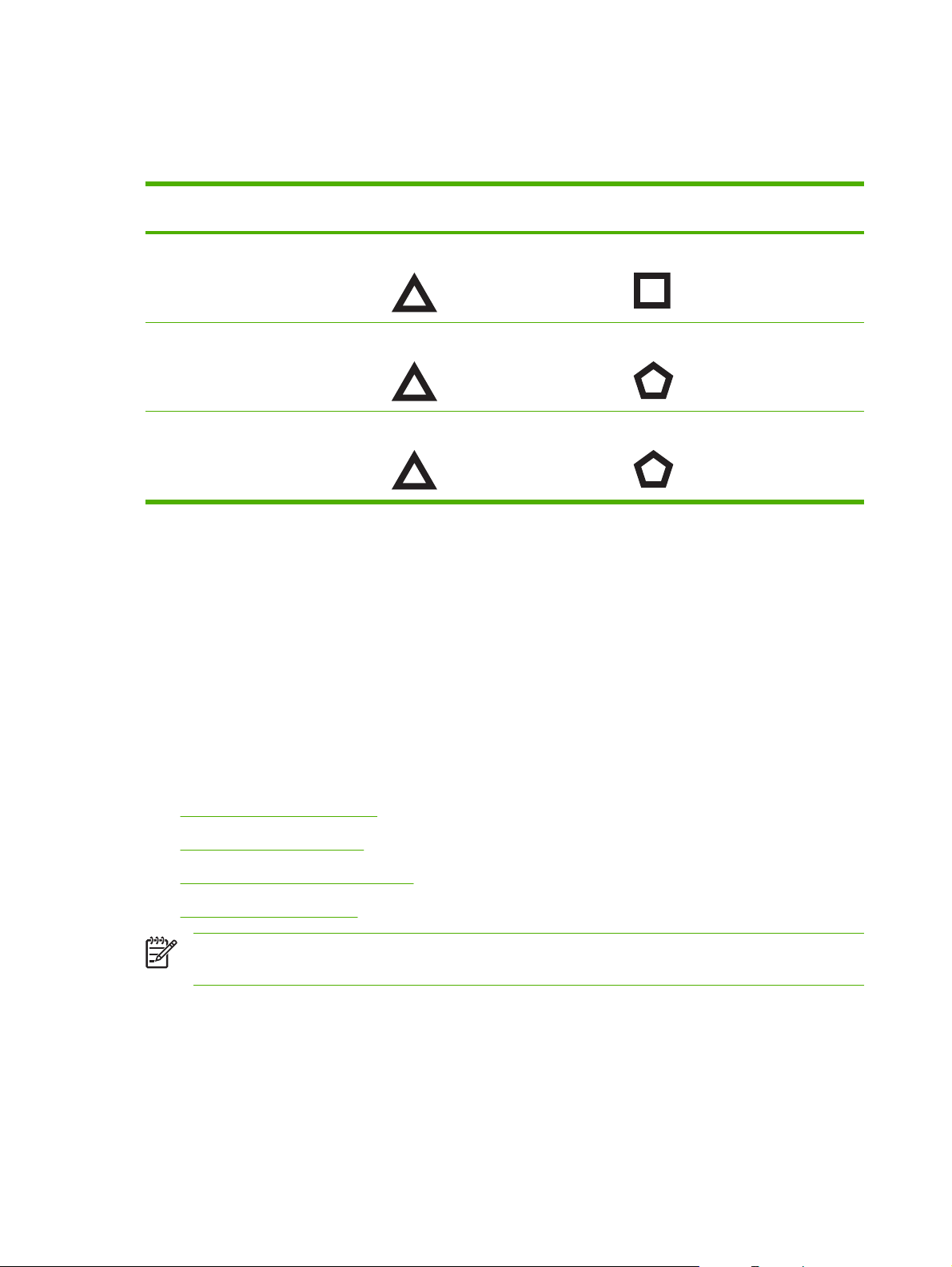
Использование картриджей
Поддержка картриджей
Для печати выполните следующие
действия:
Полноцветные фотографии Трехцветный HP HP-фото
Черно-белые фотографии Трехцветный HP Серый фото HP
Цветные линии и текст Трехцветный HP Черный HP
Вставьте данный картридж в левое
крепление.
Вставьте данный картридж в
правое крепление.
Список поддерживаемых принтером картриджей см. в следующих источниках:
Краткое руководство по началу работы.
●
На этикетке заменяемого картриджа.
●
Windows: На вкладке Состояние принтера утилиты Набор инструментов щелкните на
●
Информация о картриджах и щелкните на Информация о заказе.
Mac OS: В утилите Набор инструментов HP Inkjet откройте панель расходных
●
материалов.
Чтобы приобрести картриджи и другие
расходные материалы для принтеров, посетите
следующие веб-узлы:
http://www.hpshopping.com (США)
●
http://www.hpshopping.ca (Канада)
●
http://www.hp.com/eur/hpoptions (Европа)
●
http://www.hp.com/paper (Азиатско-тихоокеанские страны/регионы)
●
Примечание Продажа картриджей зависит от страны/региона. Размер поставляемых
картриджей может отличаться.
Вставка картриджей
Для замены используйте только такие картриджи, которые обладают тем же номером, что и
заменяемый картридж.
20 Глава 3 Использование картриджей и аксессуаров RUWW
